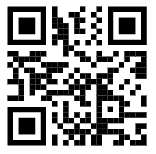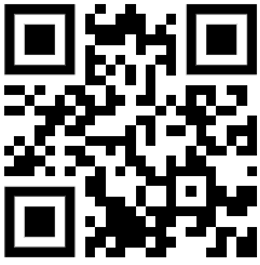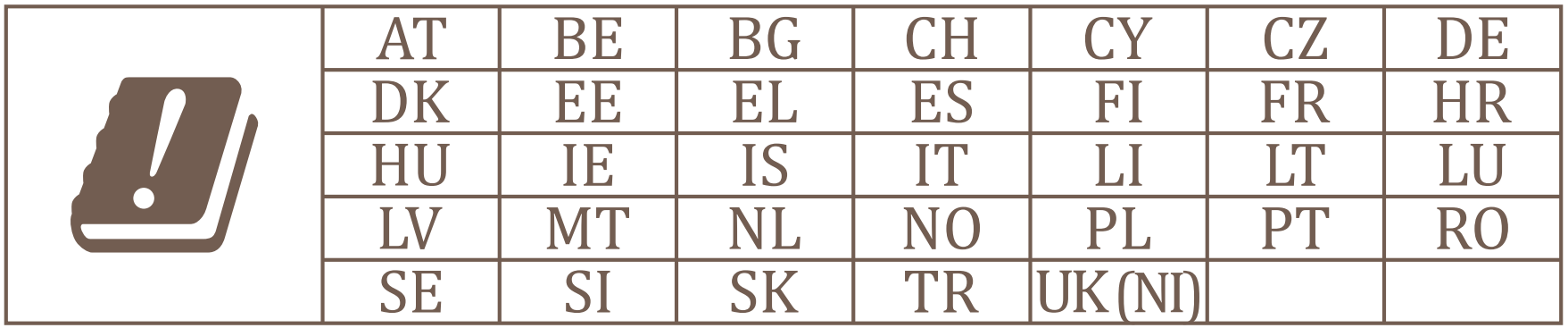...
If you need help with configuration, please seek a consultant https://mikrotik.com/consultants
First steps:
Make sure your Internet service provider is allowing hardware change and will issue an automatic IP address;
Connect
your ISPthe service provider cable to the
first Ethernet port;ConnectInternet port and connect the device to the
includedpower
adaptersource;
- Connect Open network connections on your computer and search for MikroTik wireless network - connect to it;
- The configuration can be done through the wireless network using a web browser or mobile app. Alternatively, you can use a WinBox configuration tool https://mt.lv/winbox;
- Open Open http://192.168.88.1 in in your web browser to start the configuration;User , user name: adminadmin and there is no password by default (or, for some models, check user and wireless passwords on the sticker);
- Click the "Check _ for _ updates" button on the right side and update your RouterOS software to the latest version. The device must have an active Internet connection;
- The device will reboot;
- Connect again and choose your country on the left side of the screen, to apply country regulation settings;
- ;
- For a manual update of the device, visit the products page at https://mikrotik.com/products to find your product. The required packages are accessible under the "Support&Downloads" menu;
- Upload downloaded packages to the WebFig or Winbox "Files" menu and reboot the device;
- By upgrading your RouterOS software to the latest version, you can ensure optimal performance, stability, and security updates;
- In the "QuickSet" menu set up the following: Choose your country, to apply country regulation settings;
- Set up your wireless network password in the left fieldSet up your wireless network password, the password must be at least eight symbols;
- Set up your router password in the bottom field to the right and repeat it, it will be used to login next time..
Safety Information:Pagebreak
- Before you work on any MikroTik equipment, be aware of the hazards involved with electrical circuitry, and be familiar with standard practices for preventing accidents. The installer should be familiar with network structures, terms, and concepts.
- Use only the power supply and accessories approved by the manufacturer, and which can be found in the original packaging of this product.
- This equipment is to be installed by trained and qualified personnel, as per these installation instructions. The installer is responsible for making sure, that the Installation of the equipment is compliant with local and national electrical codes. Do not attempt to disassemble, repair, or modify the device.
- This product is intended to be installed indoors. Keep this product away from water, fire, humidity, or hot environments.
- We cannot guarantee that no accidents or damage will occur due to the improper use of the device. Please use this product with care and operate at your own risk!
- In the case of device failure, please disconnect it from power. The fastest way to do so is by unplugging the power adapter from the power outlet.
...
Manufacturer: Mikrotikls SIA, Unijas 2, Riga, Latvia, LV1039.Note: For some models, check the user and wireless passwords on the sticker.
BG - Български. Бързо ръководство:
...
- Уверете се, че вашият доставчик на интернет услуги позволява промяна на хардуера и ще издаде автоматичен IP адрес;
- Свържете вашия ISP кабел към първия Ethernet портУверете се, че вашият доставчик на интернет услуги позволява промяна на хардуера и ще издаде автоматичен IP адрес;
- Свържете устройството към включения захранващ адаптер;
- Свържете компютъра си с безжичната мрежа;
- източника на захранване;
- Отворете мрежовите връзки на вашия компютър и потърсете безжична мрежа MikroTik - свържете се към нея;
- Конфигурацията трябва да се извърши през безжичната мрежа с помощта на уеб браузър или мобилно приложение;
Като алтернатива можете да използвате инструмент за конфигуриране на WinBox https://mt.lv/winbox; - Отворете отворено http://192.168.88.1 във вашия уеб браузър , за да стартирате конфигурацията;Потребителско име: admin за стартиране на конфигурация, потребителско име: admin и няма парола по подразбиранеподразбиране (или, за някои модели, проверете потребителските и безжичните пароли на стикера);
- Кликнете Щракнете върху бутона „Check for updates“ от дясната страна "Check for updates" и актуализирайте софтуера на RouterOS до най-новата версия. Устройството трябва да има активна интернет връзка;
- Устройството ще се рестартира;
- ;
- За ръчна актуализация на устройството посетете страницата с продукти на https://mikrotik.com/products, за да намерите вашия продукт. Необходимите пакети са достъпни в менюто "Support&Downloads";
- Качете изтеглените пакети в менюто WebFig или Winbox "Files" и рестартирайте устройството;
- Чрез надграждане на софтуера на RouterOS до най-новата версия можете да осигурите оптимална производителност, стабилност и актуализации за сигурност;
- В менюто "QuickSet" настройте следното: Изберете вашата страна, за да Свържете се отново и изберете вашата страна в лявата част на екрана, за да приложите настройките за регулиране на страната;
- Настройте паролата за вашата парола за безжична мрежа , паролата трябва да бъде най-малко осем символав лявото поле;
- Задайте паролата на рутера вашия рутер в долното поле вдясно и я повторете, тя ще бъде използвана за влизане следващия път.
Информация за безопасност:
...
Производител: Mikrotikls SIA, Unijas 2, Рига, Латвия, LV1039.Забележка: За някои модели проверете потребителската и безжичната парола на стикера.
CS - Česko. Rychlý průvodce:
...
- Ujistěte se, že váš poskytovatel internetových služeb umožňuje změnu hardwaru a vydá automatickou IP adresu;
- Připojte kabel ISP k prvnímu portu Ethernet;
- Připojte zařízení k dodanému napájecímu adaptéru;
- Připojte počítač k bezdrátové síti;
- zařízení ke zdroji napájení;
- Otevřete síťová připojení v počítači a vyhledejte bezdrátovou síť MikroTik - připojte se k ní;
- Konfigurace musí být provedena prostřednictvím bezdrátové sítě pomocí webového prohlížeče nebo mobilní aplikace. Alternativně můžete použít konfigurační nástroj WinBox https://mt.lv/winbox;
- Otevřete otevřeno http://192.168.88.1 ve webovém prohlížeči a spusťte konfiguraci;Uživatelské , uživatelské jméno: adminadmin a ve výchozím nastavení není heslo (nebo u některých modelů zkontrolujte uživatelské a bezdrátové heslo na štítku);
- Klikněte na tlačítko "Check _ for _ updates" na pravé straně a aktualizujte software RouterOS na nejnovější verzi. Zařízení musí mít aktivní připojení k internetu;
- Zařízení se restartuje;
- Připojte se znovu a vyberte svou zemi na levé straně obrazovky, abyste použili nastavení regulace země;
- Nastavte heslo bezdrátové sítě, heslo musí obsahovat alespoň osm symbolů;
- ;
- Pro manuální aktualizaci zařízení navštivte stránku produktů na https://mikrotik.com/products, kde najdete svůj produkt. Požadované balíčky jsou dostupné v nabídce "Support&Downloads";
- Nahrajte stažené balíčky do nabídky WebFig nebo Winbox "Files" a restartujte zařízení;
- Upgradováním softwaru RouterOS na nejnovější verzi můžete zajistit optimální výkon, stabilitu a aktualizace zabezpečení;
- V nabídce "QuickSet" nastavte následující: Vyberte svou zemi, chcete-li použít nastavení regulace země;
- V levém poli nastavte heslo bezdrátové sítě;
- Ve spodním poli nastavte heslo routeruNastavte heslo routeru v dolním poli vpravo a opakujte jej, bude použito pro příští přihlášení.
Bezpečná informace:
- Než začnete pracovat na jakémkoli zařízení MikroTik, uvědomte si rizika spojená s elektrickými obvody a seznamte se se standardními postupy pro předcházení nehodám. Instalátor by měl být obeznámen se síťovými strukturami, termíny a koncepty.
- Používejte pouze napájecí zdroj a příslušenství schválené výrobcem, které najdete v originálním balení tohoto produktu.
- Toto zařízení musí instalovat vyškolený a kvalifikovaný personál podle těchto pokynů k instalaci. Instalátor odpovídá za to, že instalace zařízení je v souladu s místními a národními elektrickými předpisy. Nepokoušejte se zařízení rozebírat, opravovat ani upravovat.
- Tento produkt je určen k instalaci uvnitř. Udržujte tento produkt mimo vodu, oheň, vlhkost nebo horké prostředí.
- Nemůžeme zaručit, že v důsledku nesprávného používání zařízení nedojde k nehodám nebo poškození. Tento produkt používejte opatrně a používejte jej na vlastní nebezpečí!
- V případě poruchy zařízení jej prosím odpojte od napájení. Nejrychlejším způsobem je odpojení napájecího adaptéru ze zásuvky.
...
Výrobce: Mikrotikls SIA, Unijas 2, Riga, Lotyšsko, LV1039.Poznámka: U některých modelů zkontrolujte uživatelské a bezdrátové heslo na štítku.
DA - Dansk. Hurtig guide:
...
Hvis du har brug for hjælp til konfiguration, bedes du kontakte en konsulent https://mikrotik.com/consultants
Første trin:
Sørg for, at din internetudbyder tillader hardwareskift og udsteder en automatisk IP-adresse;
Tilslut
dit ISP-kabel til den første Ethernet-port;- Tilslut enheden til den medfølgende strømadapter;
- Tilslut din computer til det trådløse netværk;
enheden til strømkilden;
Åbn netværksforbindelser på din pc og søg efter det trådløse MikroTik-netværk - opret forbindelse til det;
Konfigurationen skal udføres via det trådløse netværk ved hjælp af en webbrowser eller mobilapp. Alternativt kan du bruge et WinBox-konfigurationsværktøj https://mt.lv/winbox;
- Åbn
Åben
http://192.168.88.1 i din webbrowser for at starte
konfigurationen;Brugernavn: admin,konfiguration, brugernavn: admin og der er som standard ingen
adgangskode; - Klik på knappen "Check_for_updates" i højre side, og opdater din RouterOS-software til den nyeste version. Enheden skal have en aktiv internetforbindelse;
- Enheden genstarter;
- Forbind igen og vælg dit land til venstre på skærmen for at anvende indstillinger for landegulering;
- Indstil dit trådløse netværksadgangskode. Adgangskoden skal være mindst otte symboler;
- Sæt din routeradgangskode i det nederste felt til højre, og gentag det. Det bruges til at logge ind næste gang.
Sikkerhedsoplysninger:
adgangskode (eller, for nogle modeller, tjek bruger- og trådløs adgangskoder på mærkaten);
- Klik på knappen "Check for updates", og opdater RouterOS til den nyeste version;
- For en manuel opdatering af enheden, besøg produktsiden på https://mikrotik.com/products for at finde dit produkt. De nødvendige pakker er tilgængelige under menuen "Support&Downloads";
- Upload downloadede pakker til menuen WebFig eller Winbox "Files" og genstart enheden;
- Ved at opgradere din RouterOS-software til den nyeste version kan du sikre optimal ydeevne, stabilitet og sikkerhedsopdateringer;
- I menuen "QuickSet" skal du indstille følgende: Vælg dit land for at anvende landereguleringsindstillinger;
- Indstil dit trådløse netværksadgangskode i venstre felt;
- Indstil din router-adgangskode i det nederste felt.
Sikkerhedsoplysninger:
- Inden du arbejder med MikroTik-udstyr, skal du være opmærksom på farerne i forbindelse med elektriske kredsløb og kende almindelig praksis til forebyggelse af ulykker. Installationsprogrammet skal være bekendt med netværksstrukturer, vilkår og koncepter.
- Brug kun strømforsyningen og det tilbehør, der er godkendt af producenten, og som findes i den originale emballage til dette produkt.
- Dette udstyr skal installeres af uddannet og kvalificeret personale i henhold til disse installationsinstruktioner. Installatøren er ansvarlig for at sikre, at installationen af udstyret er i overensstemmelse med lokale og nationale elektriske koder. Forsøg ikke at adskille, reparere eller ændre enheden.
- Dette produkt er beregnet til at blive installeret indendørs. Hold dette produkt væk fra vand, ild, fugtighed eller varme omgivelser.
- Vi kan ikke garantere, at der ikke vil ske ulykker eller skader på grund af forkert brug af enheden. Brug dette produkt med omhu og betjen det på egen risiko!
- I tilfælde af fejl på enheden skal du frakoble det fra strømmen. Den hurtigste måde at gøre det er ved at tage stikket ud af stikkontakten.
...
Producent: Mikrotikls SIA, Unijas 2, Riga, Letland, LV1039.
...
.
DE - Deutsche. Kurzanleitung:
...
Wenn Sie Hilfe bei der Konfiguration benötigen, wenden Sie sich an einen Berater unter https://mikrotik.com/consultants
Erste Schritte:
Stellen Sie sicher, dass Ihr Internetdienstanbieter Hardwareänderungen zulässt und eine automatische IP-Adresse ausgibt
.- Schließen Sie Ihr ISP-Kabel an den ersten Ethernet-Port an.
;
- Schließen Schließen Sie das Gerät an das mitgelieferte Netzteil an.
- Verbinden Sie Ihren Computer mit dem drahtlosen Netzwerk.
- die Stromquelle an;
- Öffnen Sie die Netzwerkverbindungen auf Ihrem PC und suchen Sie nach dem drahtlosen MikroTik-Netzwerk;
- Die Konfiguration muss über das drahtlose Netzwerk mit einem Webbrowser oder einer mobilen App erfolgen. Alternativ können Sie ein WinBox-Konfigurationstool verwenden https://mt.lv/winbox;
- Öffnen Sie Öffnen http://192.168.88.1 Benutzername in Ihrem Webbrowser, um die Konfiguration zu starten.Benutzername: admin und standardmäßig gibt es kein Passwort: admin und es gibt standardmäßig kein Passwort (oder überprüfen Sie bei einigen Modellen die Benutzer- und WLAN-Passwörter auf dem Aufkleber);
- Klicken Sie rechts auf die Schaltfläche "Check _ for _ updates" und aktualisieren Sie Ihre RouterOS -Software auf die neueste Version. Das Gerät muss über eine aktive Internetverbindung verfügen.
- Das Gerät wird neu gestartet.
- Stellen Sie erneut eine Verbindung her und wählen Sie Ihr Land auf der linken Seite des Bildschirms aus, um die Länderregulierungseinstellungen anzuwenden.
- Richten Sie Ihr WLAN-Passwort ein. Das Passwort muss aus mindestens acht Symbolen bestehen.
- ;
- Für ein manuelles Update des Geräts besuchen Sie die Produktseite unter https://mikrotik.com/products, um Ihr Produkt zu finden. Die erforderlichen Pakete sind im Menü "Support&Downloads" zugänglich;
- Laden Sie heruntergeladene Pakete in das Menü WebFig oder Winbox "Files" hoch und starten Sie das Gerät neu;
- Durch ein Upgrade Ihrer RouterOS-Software auf die neueste Version können Sie optimale Leistung, Stabilität und Sicherheitsupdates gewährleisten;
- Richten Sie im Menü "QuickSet" Folgendes ein: Wählen Sie Ihr Land aus, um die länderspezifischen Regulierungseinstellungen anzuwenden;
- Richten Sie im linken Feld Ihr WLAN-Passwort ein;
- Richten Sie im unteren Feld Ihr Router-Passwort einRichten Sie Ihr Router-Passwort im unteren Feld rechts ein und wiederholen Sie es. Es wird beim nächsten Anmelden verwendet.
Sicherheitsinformation:
- Bevor Sie an MikroTik-Geräten arbeiten, sollten Sie sich der Gefahren bewusst sein, die mit elektrischen Schaltkreisen verbunden sind, und sich mit den Standardverfahren zur Verhinderung von Unfällen vertraut machen. Das Installationsprogramm sollte mit Netzwerkstrukturen, Begriffen und Konzepten vertraut sein.
- Verwenden Sie nur das vom Hersteller zugelassene Netzteil und Zubehör, das in der Originalverpackung dieses Produkts enthalten ist.
- Dieses Gerät muss von geschultem und qualifiziertem Personal gemäß diesen Installationsanweisungen installiert werden. Der Installateur ist dafür verantwortlich, dass die Installation des Geräts den örtlichen und nationalen elektrischen Vorschriften entspricht. Versuchen Sie nicht, das Gerät zu zerlegen, zu reparieren oder zu modifizieren.
- Dieses Produkt ist für den Innenbereich vorgesehen. Halten Sie dieses Produkt von Wasser, Feuer, Feuchtigkeit oder heißen Umgebungen fern.
- Wir können nicht garantieren, dass durch unsachgemäße Verwendung des Geräts keine Unfälle oder Schäden auftreten. Bitte verwenden Sie dieses Produkt mit Vorsicht und arbeiten Sie auf eigenes Risiko!
- Trennen Sie das Gerät bei einem Stromausfall vom Stromnetz. Der schnellste Weg, dies zu tun, besteht darin, das Netzteil aus der Steckdose zu ziehen.
...
Hersteller: Mikrotikls SIA, Unijas 2, Riga, Lettland, LV1039.
Notiz: Überprüfen Sie bei einigen Modellen die Benutzer- und Wireless-Passwörter auf dem Aufkleber.
EL - ΕλληνικάEL - Ελληνικά. Γρήγορος οδηγός:
| Note |
|---|
Αυτή η συσκευή πρέπει να αναβαθμιστεί σε RouterOS v7.10 ή την τελευταία σταθερή έκδοση, για να διασφαλιστεί η συμμόρφωση με τους κανονισμούς των τοπικών αρχών! Αποτελεί ευθύνη των τελικών χρηστών να ακολουθούν τους κανονισμούς της τοπικής χώρας, συμπεριλαμβανομένης της λειτουργίας εντός νόμιμων καναλιών συχνότητας, ισχύος εξόδου, απαιτήσεων καλωδίωσης και απαιτήσεων δυναμικής επιλογής συχνότητας (DFS). Όλες οι ραδιοφωνικές συσκευές MikroTik πρέπει να εγκατασταθούν σύμφωνα με τις οδηγίες. |
...
- Βεβαιωθείτε ότι ο πάροχος υπηρεσιών Διαδικτύου σας επιτρέπει την αλλαγή υλικού και θα εκδώσει μια αυτόματη διεύθυνση IP;
- Συνδέστε το καλώδιο ISP στην πρώτη θύρα Ethernet
Βεβαιωθείτε ότι ο πάροχος υπηρεσιών Διαδικτύου σας επιτρέπει την αλλαγή υλικού και θα εκδώσει μια αυτόματη διεύθυνση IP;
- Συνδέστε τη συσκευή στον προσαρμογέα ρεύματος που περιλαμβάνεται;
- Συνδέστε τον υπολογιστή σας στο ασύρματο δίκτυο;
- στην πηγή ενέργειας;
- Ανοίξτε τις συνδέσεις δικτύου στον υπολογιστή σας και αναζητήστε ασύρματο δίκτυο MikroTik - συνδεθείτε με αυτό;
- Η διαμόρφωση πρέπει να γίνει μέσω του ασύρματου δικτύου χρησιμοποιώντας ένα πρόγραμμα περιήγησης ιστού ή μια εφαρμογή για κινητά. Εναλλακτικά, μπορείτε να χρησιμοποιήσετε ένα εργαλείο διαμόρφωσης WinBox https://mt.lv/winbox;
- Ανοίξτε το Ανοιξε http://192.168.88.1 στο πρόγραμμα περιήγησής σας περιήγησης στο web για να ξεκινήσετε τη διαμόρφωση;Όνομα , το όνομα χρήστη: admin admin και από προεπιλογή δεν υπάρχει κωδικός πρόσβασης από προεπιλογήπρόσβασης (ή, για ορισμένα μοντέλα, ελέγξτε τους κωδικούς πρόσβασης χρήστη και ασύρματου δικτύου στο αυτοκόλλητο);
- Κάντε κλικ στο κουμπί "Check _ for _ updates" στη δεξιά πλευρά και ενημερώστε το λογισμικό RouterOS στην πιο πρόσφατη έκδοση. Η συσκευή πρέπει να διαθέτει ενεργή σύνδεση στο Διαδίκτυο;
- Η συσκευή θα επανεκκινήσει;
- ;
- Για μη αυτόματη ενημέρωση της συσκευής, επισκεφτείτε τη σελίδα προϊόντων στη διεύθυνση https://mikrotik.com/products για να βρείτε το προϊόν σας. Τα απαιτούμενα πακέτα είναι προσβάσιμα στο μενού "Support&Downloads";
- Μεταφορτώστε τα ληφθέντα πακέτα στο μενού WebFig ή Winbox "Files" και επανεκκινήστε τη συσκευή;
- Αναβαθμίζοντας το λογισμικό RouterOS στην πιο πρόσφατη έκδοση, μπορείτε να εξασφαλίσετε βέλτιστη απόδοση, σταθερότητα και ενημερώσεις ασφαλείας;
- Στο μενού "QuickSet" ρυθμίστε τα εξής: Επιλέξτε τη χώρα σας, για να εφαρμόσετε Συνδεθείτε ξανά και επιλέξτε τη χώρα σας στην αριστερή πλευρά της οθόνης, για να εφαρμόσετε τις ρυθμίσεις κανονισμού χώρας;
- Ρυθμίστε τον κωδικό πρόσβασης του ασύρματου δικτύου , ο κωδικός πρόσβασης πρέπει να είναι τουλάχιστον οκτώ σύμβολασας στο αριστερό πεδίο;
- Ρυθμίστε τον κωδικό πρόσβασης του δρομολογητή σας στο κάτω πεδίο προς τα δεξιά και επαναλάβετε τον, θα χρησιμοποιηθεί για σύνδεση την επόμενη φορά;.
Πληροφορίες ασφάλειας:
- Προτού εργαστείτε σε οποιονδήποτε εξοπλισμό MikroTik, προσέξτε τους κινδύνους που συνδέονται με τα ηλεκτρικά κυκλώματα και εξοικειωθείτε με τις τυπικές πρακτικές για την πρόληψη ατυχημάτων. Ο εγκαταστάτης πρέπει να είναι εξοικειωμένος με τις δομές, τους όρους και τις έννοιες του δικτύου.
- Χρησιμοποιήστε μόνο το τροφοδοτικό και τα αξεσουάρ που έχουν εγκριθεί από τον κατασκευαστή και τα οποία μπορείτε να βρείτε στην αρχική συσκευασία αυτού του προϊόντος.
- Αυτός ο εξοπλισμός πρέπει να εγκατασταθεί από εκπαιδευμένο και εξειδικευμένο προσωπικό, σύμφωνα με αυτές τις οδηγίες εγκατάστασης. Ο εγκαταστάτης είναι υπεύθυνος για να βεβαιωθεί ότι η εγκατάσταση του εξοπλισμού συμμορφώνεται με τους τοπικούς και εθνικούς ηλεκτρικούς κωδικούς. Μην επιχειρήσετε να αποσυναρμολογήσετε, να επισκευάσετε ή να τροποποιήσετε τη συσκευή.
- Αυτό το προϊόν προορίζεται να εγκατασταθεί σε εσωτερικούς χώρους. Κρατήστε αυτό το προϊόν μακριά από νερό, φωτιά, υγρασία ή ζεστό περιβάλλον.
- Δεν μπορούμε να εγγυηθούμε ότι δεν θα προκύψουν ατυχήματα ή ζημιές λόγω της ακατάλληλης χρήσης της συσκευής. Χρησιμοποιήστε αυτό το προϊόν με προσοχή και λειτουργήστε με δική σας ευθύνη!
- Σε περίπτωση βλάβης της συσκευής, αποσυνδέστε την από την τροφοδοσία. Ο γρηγορότερος τρόπος για να το κάνετε είναι αποσυνδέοντας το τροφοδοτικό από την πρίζα.
...
Κατασκευαστής: Mikrotikls SIA, Unijas 2, Ρίγα, Λετονία, LV1039.
Σημείωση: Για ορισμένα μοντέλα, ελέγξτε τους κωδικούς πρόσβασης χρήστη και ασύρματης σύνδεσης στο αυτοκόλλητο.
ES - Español. Guía rápida:
ES - Español. Guía rápida:
| Note |
|---|
¡Este |
| Note |
¡Este dispositivo debe actualizarse a RouterOS v7.10 o la última versión estable, para garantizar el cumplimiento de las regulaciones de las autoridades locales! Es responsabilidad del usuario final seguir las regulaciones locales del país, incluida la operación dentro de los canales de frecuencia legales, la potencia de salida, los requisitos de cableado y los requisitos de Selección de frecuencia dinámica (DFS). Todos los dispositivos de radio MikroTik deben instalarse de acuerdo con las instrucciones. |
...
Si necesita ayuda con la configuración, busque un consultor https://mikrotik.com/consultants
Primeros pasos:
Asegúrese de que su proveedor de servicios de Internet permita el cambio de hardware y emita una dirección IP automática
;Conecte su cable ISP al primer puerto Ethernet;
- Conecte el dispositivo al adaptador de corriente incluido;
- Conecte su computadora a la red inalámbrica;
- a la fuente de alimentación;
- Abra las conexiones de red en su PC y busque la red inalámbrica MikroTik; conéctese a ella;
- La configuración debe hacerse a través de la red inalámbrica utilizando un navegador web o una aplicación móvil. Alternativamente, puede usar una herramienta de configuración de WinBox https://mt.lv/winbox;
- Abra Abierto http://192.168.88.1 en su navegador web para iniciar la configuración;Nombre , nombre de usuario: adminadmin y no hay contraseña por defectodefecto (o, para algunos modelos, verifique las contraseñas de usuario e inalámbricas en la etiqueta);
- Haga clic en el botón "Check for updates" en el lado derecho y actualice su software RouterOS a la última versión. El dispositivo debe tener una conexión a Internet activa;
- El dispositivo se reiniciará;
- Para una actualización manual del dispositivo, visite la página de productos en https://mikrotik.com/products para encontrar su producto. Se puede acceder a los paquetes requeridos en el menú "Support&Downloads";
- Cargue los paquetes descargados en el menú WebFig o Winbox "Files" y reinicie el dispositivo;
- Al actualizar el software RouterOS a la última versión, puede garantizar un rendimiento óptimo, estabilidad y actualizaciones de seguridad;
- En el menú "QuickSet" configure lo siguiente: Elija su país Conéctese nuevamente y elija su país en el lado izquierdo de la pantalla, para aplicar la configuración de la regulación del país;
- Configure su la contraseña de su red inalámbrica , la contraseña debe tener al menos ocho símbolosen el campo izquierdo;
- Configure la contraseña de su enrutador en el campo inferior a la derecha y repítala, se usará para iniciar sesión la próxima vez.
Información de seguridad:
...
Fabricante: Mikrotikls SIA, Unijas 2, Riga, Letonia, LV1039.Nota: Para algunos modelos, verifique las contraseñas de usuario e inalámbricas en la etiqueta.
Información México:
Módulo inalámbrico integrado que funciona a 2,4 GHz, 802.11b/g/n con antena PIFA integrada, ganancia máxima de 3,5 dBi.
Módulo inalámbrico integrado que funciona a 5 GHz, protocolo 802.11a/n/ac con antena PIFA integrada, ganancia máxima 4.5 dBi
Módulo inalámbrico integrado que funciona a 5 GHz, protocolo 802.11a/n/ac con antena Patch integrada, ganancia máxima de 4.5 dBi
...
Kui vajate konfigureerimisel abi, pöörduge konsultandi poole https://mikrotik.com/consultants
Esimesed sammud:
Veenduge, et teie Interneti-teenuse pakkuja lubaks riistvara muutmist ja väljastaks automaatse IP-aadressi;
- Ühendage oma ISP-kaabel esimese Etherneti pordiga;
- Ühendage seade komplekti kuuluva toiteadapteriga;
- Ühendage arvuti traadita võrguga;
- seade toiteallikaga;
- Avage arvutis võrguühendused ja otsige MikroTik traadita võrku - looge sellega ühendus;
- Seadistamine tuleb teha traadita võrgu kaudu, kasutades veebibrauserit või mobiilirakendust. Teise võimalusena võite kasutada WinBoxi seadistusriista https://mt.lv/winbox;
- Seadistamise alustamiseks avage oma veebibrauseris Avatud http://192.168.88.1;Kasutajanimi: admin ja parool puudub vaikimisi;
- Klõpsake paremal küljel asuvat nuppu "Check_for_updates" ja värskendage oma RouterOS tarkvara uusimale versioonile. Seadmel peab olema aktiivne Interneti-ühendus;
- Seade taaskäivitatakse;
- Ühendage uuesti ja valige ekraani vasakus servas oma riik, et rakendada riigi reguleerimise sätteid;
- Seadke traadita võrgu parool, parool peab olema vähemalt kaheksa sümbolit;
- konfigureerimise alustamiseks oma veebibrauseris kasutajanimi: admin ja vaikimisi pole parooli (või mõne mudeli puhul kontrollige kasutaja ja traadita ühenduse paroole kleebiselt);
- Klõpsake nuppu "Check for updates" ja värskendage RouterOS uusimale versioonile;
- Seadme käsitsi värskendamiseks külastage oma toote leidmiseks toodete lehte aadressil https://mikrotik.com/products. Vajalikud paketid on kättesaadavad "Support&Downloads" menüü alt;
- Laadige allalaaditud paketid üles menüüsse WebFig või Winbox "Files" ja taaskäivitage seade;
- Uuendades oma RouterOS-i tarkvara uusimale versioonile, saate tagada optimaalse jõudluse, stabiilsuse ja turvavärskendused;
- Menüüs "QuickSet" seadistage järgmine: Valige riik, et rakendada riigi reguleerimise sätteid;
- Seadistage vasakpoolsel väljal traadita võrgu parool;
- Seadistage alumisel väljal ruuteri paroolSeadke ruuteri parool alumises väljal paremal ja korrake seda, seda kasutatakse järgmisel korral sisselogimiseks.
Ohutusteave:
- Enne kui töötate mõne MikroTiku seadmega, tutvuge elektriskeemidega kaasnevate ohtudega ja tutvuge õnnetuste vältimise tavapraktikaga. Installer peaks tundma võrgustruktuure, termineid ja kontseptsioone.
- Kasutage ainult tootja poolt heaks kiidetud toiteallikat ja tarvikuid, mis on selle toote originaalpakendis.
- Need seadmed peavad paigaldama väljaõppinud ja kvalifitseeritud töötajad vastavalt käesolevatele paigaldusjuhistele. Paigaldaja vastutab selle eest, et seadmed paigaldataks vastavalt kohalikele ja riiklikele elektriseadustele. Ärge üritage seadet lahti võtta, remontida ega modifitseerida.
- See toode on ette nähtud paigaldamiseks siseruumidesse. Hoidke seda toodet eemal veest, tulest, niiskusest ja kuumadest keskkondadest.
- Me ei saa garanteerida, et seadme ebaõige kasutamise tõttu ei juhtu õnnetusi ega kahjustusi. Kasutage seda toodet ettevaatlikult ja tegutsege omal vastutusel!
- Seadme rikke korral eraldage see vooluvõrgust. Kiireim viis selleks on toiteadapteri pistikupesast lahti ühendamine.
...
Tootja: Mikrotikls SIA, Unijas 2, Riia, Läti, LV1039.Märge: Mõne mudeli puhul kontrollige kleebis olevaid kasutaja- ja traadita ühenduse paroole.
FI - Suomalainen. Pikaopas:
...
Jos tarvitset ohjeita konfiguroinnissa, kysy neuvoa https://mikrotik.com/consultants
Ensiaskeleet:
Varmista, että Internet-palveluntarjoajasi sallii laitteiston vaihdon, ja antaa automaattisen IP-osoitteen
;Kytke ISP-kaapeli ensimmäiseen Ethernet-porttiin;
- Kytke laite mukana toimitettuun virtalähteeseen;
- Kytke tietokone langattomaan verkkoon;
- Aloita määritykset avaamalla selaimessa http://192.168.88.1. Käyttäjätunnus: admin ja salasanaa ei ole oletusarvoisesti;
- Avaa verkkoyhteydet tietokoneellasi ja etsi langatonta MikroTik-verkkoa - muodosta yhteys siihen;
- Kokoonpano on tehtävä langattoman verkon kautta selaimen tai mobiilisovelluksen avulla. Vaihtoehtoisesti voit käyttää WinBox-määritystyökalua https://mt.lv/winbox;
- Avata http://192.168.88.1 verkkoselaimessa aloittaaksesi kokoonpanon, käyttäjänimi: admin ja oletusarvoisesti ei ole salasanaa (tai joissakin malleissa tarkista käyttäjän ja langattoman verkon salasanat tarrasta);
- Napsauta "Check for updates"- painiketta ja päivitä RouterOS uusimpaan versioon;
- Jos haluat päivittää laitteen manuaalisesti, vieraile tuotesivulla osoitteessa https://mikrotik.com/products löytääksesi tuotteesi. Tarvittavat paketit löytyvät valikosta "Support&Downloads";
- Lataa ladatut paketit valikkoon WebFig tai Winbox "Files" ja käynnistä laite uudelleen;
- Päivittämällä RouterOS-ohjelmistosi uusimpaan versioon voit varmistaa optimaalisen suorituskyvyn, vakauden ja tietoturvapäivitykset;
- "QuickSet"- valikossa määritä seuraavat: Valitse maasi ottaaksesi käyttöön maakohtaiset asetukset;
- Aseta langattoman verkon salasana vasemmassa kentässä;
- Aseta reitittimen salasana alakenttään
- Napsauta "Check_for_updates" -painiketta oikealla puolella ja päivitä RouterOS-ohjelmisto uusimpaan versioon. Laitteella on oltava aktiivinen Internet-yhteys;
- Laite käynnistyy uudelleen;
- Yhdistä uudelleen ja valitse maa näytön vasemmasta reunasta, jotta voit käyttää maan säätelyasetuksia.
- Määritä langattoman verkon salasana, salasanan on oltava vähintään kahdeksan symbolia;
- Aseta reitittimen salasana alareunassa oikealle ja toista se, sitä käytetään kirjautumiseen seuraavan kerran.
Turvallisuustieto:
- Ennen kuin työskentelet MikroTik-laitteiden kanssa, ole tietoinen sähköpiiriin liittyvistä vaaroista ja perehdy vakiintuneisiin käytäntöihin onnettomuuksien estämiseksi. Asentajan tulee tuntea verkkorakenteet, termit ja käsitteet.
- Käytä vain valmistajan hyväksymää virtalähdettä ja lisävarusteita, jotka löytyvät tämän tuotteen alkuperäispakkauksesta.
- Tämän laitteen saa asentaa koulutettu ja pätevä henkilöstö näiden asennusohjeiden mukaisesti. Asentajan on varmistettava, että laitteen asennus on paikallisten ja kansallisten sähkömääräysten mukainen. Älä yritä purkaa, korjata tai muokata laitetta.
- Tämä tuote on tarkoitettu asennettavaksi sisätiloissa. Pidä tämä tuote poissa vedestä, tulesta, kosteudesta tai kuumista ympäristöistä.
- Emme voi taata, että laitteen väärinkäytöstä ei aiheudu onnettomuuksia tai vaurioita. Käytä tätä tuotetta huolellisesti ja käytä omalla vastuulla!
- Irrota laite sähkövirrasta, jos laite vioittuu. Nopein tapa tehdä tämä on irrottaa virtalähde pistorasiasta.
...
Valmistaja: Mikrotikls SIA, Unijas 2, Riika, Latvia, LV1039.Merkintä: Joissakin malleissa tarkista käyttäjän ja langattoman verkon salasanat tarrasta.
FR - Français. Guide rapide:
...
Si vous avez besoin d'aide pour la configuration, veuillez consulter un consultant https://mikrotik.com/consultants
Premiers pas:
Assurez-vous que votre fournisseur de services Internet autorise le changement de matériel et émettra une adresse IP automatique
;Connectez votre câble ISP au premier port Ethernet;
- Connectez l'appareil à l'adaptateur secteur inclus;
- Connectez votre ordinateur au réseau sans fil;
- la source d'alimentation;
- Ouvrez les connexions réseau sur votre PC et recherchez le réseau sans fil MikroTik - connectez-vous à celui-ci;
- La configuration doit être effectuée via le réseau sans fil à l'aide d'un navigateur Web ou d'une application mobile. Alternativement, vous pouvez utiliser un outil de configuration WinBox https://mt.lv/winbox;
- Ouvrez Ouvert http://192.168.88.1 dans votre navigateur Web pour démarrer la configuration;Nom , nom d'utilisateur: adminadmin et il n'y a pas de mot de passe par défautdéfaut (ou, pour certains modèles, vérifiez les mots de passe utilisateur et sans fil sur l'autocollant);
- Cliquez sur le bouton "Check _ for _ updates" sur le côté droit et mettez à jour votre logiciel RouterOS vers la dernière version. L'appareil doit disposer d'une connexion Internet active;
- L'appareil va redémarrer;
- ;
- Pour une mise à jour manuelle de l'appareil, visitez la page des produits sur https://mikrotik.com/products pour trouver votre produit. Les packages requis sont accessibles sous le menu "Support&Downloads";
- Téléchargez les packages téléchargés dans le menu WebFig ou Winbox "Files" et redémarrez l'appareil;
- En mettant à niveau votre logiciel RouterOS vers la dernière version, vous pouvez garantir des performances, une stabilité et des mises à jour de sécurité optimales;
- Dans le menu "QuickSet", configurez les éléments suivants: Choisissez votre pays Connectez-vous à nouveau et choisissez votre pays sur le côté gauche de l'écran, pour appliquer les paramètres de réglementation du pays;
- Configurez votre le mot de passe de votre réseau sans fil , dans le champ de gauche;
- Configurez le mot de passe doit être composé d'au moins huit symboles;Configurez le mot de passe de votre de votre routeur dans le champ en bas à droite et répétez-le, il sera utilisé pour vous connecter la prochaine foisdu bas.
Information sur la sécurité:
...
Fabricant: Mikrotikls SIA, Unijas 2, Riga, Lettonie, LV1039.Noter: Pour certains modèles, vérifiez les mots de passe utilisateur et sans fil sur l'autocollant.
HR - Hrvatski. Brzi vodič:
...
- Provjerite da li vaš pružatelj internetskih usluga dopušta promjenu hardvera i izdaje automatsku IP adresu;
- Spojite ISP kabel na prvi Ethernet priključak;
- Spojite uređaj na uključeni adapter za napajanje;
- Spojite svoje računalo s bežičnom mrežom;
Provjerite da li vaš pružatelj internetskih usluga dopušta promjenu hardvera i izdaje automatsku IP adresu;
- Priključite uređaj na izvor napajanja;
- Otvorite mrežne veze na računalu i potražite MikroTik bežičnu mrežu - povežite se s njom;
- Konfiguracija se mora izvršiti putem bežične mreže putem web preglednika ili mobilne aplikacije. Alternativno, možete koristiti WinBoxov alat za konfiguraciju https://mt.lv/winbox;
- Otvorite Otvoren http://192.168.88.1 u svom vašem web pregledniku da biste pokrenuli konfiguraciju;Korisničko ime: admin i zadana lozinka nije;
- Kliknite gumb "Check_for_updates" s desne strane i ažurirajte svoj RouterOS softver na najnoviju verziju. Uređaj mora imati aktivnu internetsku vezu;
- Uređaj će se ponovno pokrenuti;
- Ponovo se povežite i odaberite svoju zemlju na lijevoj strani zaslona kako biste primijenili postavke regulacije zemlje;
- Postavljanje lozinke za bežičnu mrežu, lozinka mora biti najmanje osam simbola;
- za pokretanje konfiguracije, korisničko ime: admin i nema zadane lozinke (ili, za neke modele, provjerite korisničku i bežičnu lozinku na naljepnici);
- Pritisnite gumb "Check for updates" i ažurirajte RouterOS na najnoviju verziju;
- Za ručno ažuriranje uređaja posjetite stranicu proizvoda na https://mikrotik.com/products kako biste pronašli svoj proizvod. Potrebni paketi dostupni su pod izbornikom "Support&Downloads";
- Učitajte preuzete pakete u izbornik WebFig ili Winbox "Files" i ponovno pokrenite uređaj;
- Nadogradnjom vašeg RouterOS softvera na najnoviju verziju, možete osigurati optimalne performanse, stabilnost i sigurnosna ažuriranja;
- U izborniku "QuickSet" postavite sljedeće: Odaberite svoju zemlju za primjenu postavki propisa zemlje;
- U lijevom polju postavite lozinku bežične mreže;
- Postavite lozinku usmjerivača u donjem poljuPostavite svoju lozinku za usmjerivač u donjem polju s desne strane i ponovite je, ona će se koristiti za sljedeću prijavu.
Sigurnosne informacije:
- Prije nego što radite na bilo kojoj MikroTik opremi, budite svjesni opasnosti koje uključuju električni krug i upoznajte se sa standardnim postupcima za sprečavanje nezgoda. Instalacijski program trebao bi biti upoznat s mrežnim strukturama, pojmovima i konceptima.
- Koristite samo napajanje i pribor odobrene od proizvođača koji se mogu naći u originalnom pakiranju ovog proizvoda.
- Ovu opremu treba ugraditi obučeno i kvalificirano osoblje prema ovim uputama za ugradnju. Instalater je odgovoran za provjeru da je instalacija opreme u skladu s lokalnim i nacionalnim električnim propisima. Ne pokušavajte rastavljati, popravljati ili modificirati uređaj.
- Ovaj je proizvod namijenjen ugradnji u zatvorenom prostoru. Ovaj proizvod držite podalje od vode, vatre, vlage ili vrućeg okruženja.
- Ne možemo jamčiti da neće doći do nezgoda ili oštećenja uslijed nepravilne uporabe uređaja. Molimo koristite ovaj proizvod s pažnjom i radite na vlastiti rizik!
- U slučaju kvara uređaja, isključite ga iz napajanja. Najbrži način za to je isključivanjem mrežnog adaptera iz utičnice.
...
Proizvođač: Mikrotikls SIA, Unijas 2, Riga, Latvija, LV1039.Bilješka: Za neke modele provjerite korisničku i bežičnu lozinku na naljepnici.
HU - Magyar. Gyors útmutató:
...
Ha segítségre van szüksége a konfigurálás során, kérjen tanácsadót a https://mikrotik.com/consultants webhelyen
Első lépések:
Győződjön meg arról, hogy az Internet szolgáltatója engedélyezi a hardvercserét, és automatikus IP-címet ad ki;
- Csatlakoztassa ISP-kábelét az első Ethernet-porthoza készüléket az áramforráshoz;
- Csatlakoztassa a készüléket a mellékelt hálózati adapterhez;
- Csatlakoztassa számítógépét a vezeték nélküli hálózathoz;
- Nyissa meg a számítógépes hálózati kapcsolatokat és keresse meg a MikroTik vezeték nélküli hálózatot - csatlakozzon hozzá;
- A konfigurálást a vezeték nélküli hálózaton keresztül kell végezni egy webböngésző vagy mobilalkalmazás segítségével. Alternatív megoldásként WinBox konfigurációs eszköz is használható https://mt.lv/winbox;
- A konfiguráció elindításához nyissa meg a böngészőt a Nyisd ki http://192.168.88.1 webhelyen;Felhasználónév: admin, alapértelmezés szerint nincs jelszó a böngészőben a konfiguráció elindításához, felhasználónév: admin és alapértelmezés szerint nincs jelszó (vagy egyes modelleknél ellenőrizze a felhasználói és vezeték nélküli jelszavakat a matricán);
- Kattintson a jobb oldalon található "Check _ for _ updates" gombra, és frissítse a RouterOS szoftvert -t a legújabb verzióra. Az eszköznek aktív internetkapcsolattal kell rendelkeznie;
- A készülék újraindul;
- ;
- Az eszköz kézi frissítéséhez keresse fel a termékek oldalát a https://mikrotik.com/products címen, és keresse meg termékét. A szükséges csomagok a "Support&Downloads" menüpont alatt érhetők el;
- Töltse fel a letöltött csomagokat a WebFig vagy Winbox "Files" menübe, és indítsa újra az eszközt;
- A RouterOS szoftverének a legújabb verzióra való frissítésével optimális teljesítményt, stabilitást és biztonsági frissítéseket biztosíthat;
- A "QuickSet" menüben állítsa be a következőket: Válassza ki az országot Csatlakoztassa újra, és válassza ki az országot a képernyő bal oldalán az országszabályozási beállítások alkalmazásához;
- Állítsa be a vezeték nélküli hálózat hálózati jelszavát ; a jelszónak legalább nyolc szimbólumnak kell lenniea bal oldali mezőben;
- Állítsa be az útválasztó jelszavát a jobb alsó mezőbe, és ismételje meg, a következő alkalommal bejelentkezni fogaz alsó mezőben.
Biztonsági információk:
- Mielőtt bármilyen MikroTik készüléken dolgozik, tisztában kell lennie az elektromos áramkörökkel kapcsolatos veszélyekkel, és ismernie kell a balesetek megelőzésére szolgáló szokásos gyakorlatokat. A telepítőnek ismeri a hálózati struktúrákat, a fogalmakat és a fogalmakat.
- Csak a gyártó által jóváhagyott tápegységet és tartozékokat használjon, amelyek a termék eredeti csomagolásában találhatók.
- Ezt a felszerelést képzett és képesített személyzetnek kell telepítenie, a jelen telepítési útmutató szerint. A telepítő felel annak biztosításáért, hogy a berendezés telepítése megfeleljen a helyi és az országos elektromos szabályoknak. Ne kísérelje meg szétszerelni, megjavítani vagy átalakítani a készüléket.
- Ezt a terméket beltéri használatra tervezték. Tartsa távol a terméket víztől, tűztől, páratartalomtól és forró környezettől.
- Nem garantálhatjuk, hogy az eszköz nem megfelelő használata miatt balesetek vagy károk nem következhetnek be. Kérjük, használja ezt a terméket körültekintően és működtesse a saját felelősségét!
- Eszköz meghibásodása esetén kérjük, húzza ki a tápkábelt. A leggyorsabb módszer erre az, ha a hálózati adaptert kihúzza a konnektorból.
...
Gyártó: Mikrotikls SIA, Unijas 2, Riga, Lettország, LV1039.Jegyzet: Egyes modelleknél ellenőrizze a felhasználói és vezeték nélküli jelszavakat a matricán.
ID- BAHASA INDONESIA- PANDUAN CEPAT:
...
Silakan kunjungi halaman panduan pengguna di https://mt.lv/um untuk panduan pengguna yang diperbarui sepenuhnya. Atau pindai kode QR dengan ponsel Anda.
Spesifikasi teknis terpenting untuk produk ini dapat ditemukan di halaman terakhir Panduan Memulai Cepat ini.
...
- Pastikan penyedia layanan Internet Anda mengizinkan modifikasi perubahan perangkat keras dan akan mengeluarkan alamat IP otomatis;
- Hubungkan kabel ISP penyedia layanan ke port Ethernet pertama;
- Hubungkan perangkat ke catu daya yang disertakan;
- Internet dan sambungkan perangkat ke sumber listrik;
- Buka koneksi jaringan di komputer Anda dan cari jaringan nirkabel MikroTik - sambungkan ke sana;
- Konfigurasi dapat dilakukan melalui jaringan nirkabel menggunakan browser web atau aplikasi seluler. Alternatifnya, Anda dapat menggunakan alat konfigurasi WinBox https://mt.lv/winboxHubungkan komputer Anda ke jaringan nirkabel;
- Buka http://192.168.88.1 di browser web Anda untuk memulai pengaturan;Nama konfigurasi, nama pengguna: admin dan tidak ada kata sandi secara default (atau, untuk beberapa model, periksa sandi pengguna dan nirkabel pada stiker);
- Klik tombol "Check _ for _ updates" di sisi kanan dan perbarui perangkat lunak RouterOS Anda ke versi terbaru. Perangkat harus memiliki koneksi Internet aktif;
- Perangkat akan dimulai ulang;
- Masuk lagi dan pilih negara Anda di sisi kiri layar, untuk menerapkan pengaturan kebijakan negara Anda;
- Tetapkan kata sandi jaringan nirkabel Anda, kata sandi harus mengandung setidaknya delapan simbol;
- ;
- Untuk update manual perangkat, kunjungi halaman produk di https://mikrotik.com/products untuk menemukan produk Anda. Paket yang diperlukan dapat diakses di menu "Support&Downloads";
- Unggah paket yang diunduh ke menu WebFig atau Winbox "Files" dan reboot perangkat;
- Dengan mengupgrade perangkat lunak RouterOS Anda ke versi terbaru, Anda dapat memastikan kinerja, stabilitas, dan pembaruan keamanan yang optimal;
- Di menu "QuickSet" siapkan hal berikut: Pilih negara Anda, untuk menerapkan setelan peraturan negara;
- Atur kata sandi jaringan nirkabel Anda di kolom kiri;
- Atur Tetapkan kata sandi router Anda di kolom kanan bawah dan ulangi, itu akan digunakan untuk masuk di lain waktu.
Informasi keselamatan:
- Sebelum mengerjakan peralatan MikroTik apa pun, waspadai bahaya yang terkait dengan sirkuit listrik dan pahami praktik standar untuk mencegah kecelakaan. Pemasang harus memahami struktur, istilah, dan konsep jaringan.
- Gunakan hanya catu daya dan aksesori yang disetujui oleh produsen dan terdapat dalam kemasan asli produk ini.
- Peralatan ini harus dipasang oleh personel yang terlatih dan berkualifikasi, sesuai dengan petunjuk pemasangan ini. Pemasang bertanggung jawab untuk memastikan bahwa pemasangan peralatan mematuhi peraturan kelistrikan lokal dan nasional. Jangan mencoba membongkar, memperbaiki, atau memodifikasi perangkat.
- Produk ini ditujukan untuk pemasangan di dalam ruangan. Jauhkan produk ini dari air, api, kelembapan, atau lingkungan panas.
- Kami tidak dapat menjamin bahwa kecelakaan atau kerusakan tidak akan terjadi akibat penggunaan perangkat yang tidak tepat. Harap gunakan produk ini dengan hati-hati dan pengoperasian dengan risiko Anda sendiri!
- Jika terjadi kegagalan perangkat, putuskan sambungannya dari catu daya. Cara tercepat untuk melakukannya adalah dengan mencabut catu daya dari stopkontak.
...
Pabrikan: Mikrotikls SIA, Unijas 2, Riga, Latvia, LV1039.Catatan: Untuk beberapa model, periksa kata sandi pengguna dan nirkabel pada stiker.
IT - Italiano. Guida veloce:
...
- Assicurati che il tuo provider di servizi Internet consenta la modifica dell'hardware e emetta un indirizzo IP automatico;
- Collegare il cavo ISP alla prima porta Ethernet;
- Collegare il dispositivo all'alimentatore incluso;
- Connetti il tuo computer alla rete wireless;
- Aprire http://192.168.88.1 nel browser Web per avviare la configurazione;
- dispositivo alla fonte di alimentazione;
- Apri connessioni di rete sul tuo PC e cerca la rete wireless MikroTik - connettiti ad essa;
- La configurazione deve essere eseguita tramite la rete wireless utilizzando un browser Web o un'app mobile. In alternativa, è possibile utilizzare uno strumento di configurazione WinBox https://mt.lv/winbox;
- Nome utente: adminAperto http://192.168.88.1 nel browser Web per avviare la configurazione, nome utente: admin e non c'è password per impostazione predefinitapredefinita (oppure, per alcuni modelli, controllare le password utente e wireless sull'adesivo);
- Fai Fare clic sul pulsante "Check _ for _ updates" sul lato destro e aggiorna il software RouterOS alla versione più recente. Il dispositivo deve avere una connessione Internet attiva;
- Il dispositivo si riavvierà;
- e aggiornare RouterOS all'ultima versione;
- Per un aggiornamento manuale del dispositivo, visita la pagina dei prodotti su https://mikrotik.com/products per trovare il tuo prodotto. I pacchetti richiesti sono accessibili dal menu "Support&Downloads";
- Carica i pacchetti scaricati nel menu WebFig o Winbox "Files" e riavvia il dispositivo;
- Aggiornando il software RouterOS alla versione più recente, puoi garantire prestazioni, stabilità e aggiornamenti di sicurezza ottimali;
- Nel menu "QuickSet" imposta quanto segue: Scegli il tuo paese, per applicare le impostazioni della regolamentazione nazionaleConnettiti di nuovo e scegli il tuo paese sul lato sinistro dello schermo, per applicare le impostazioni delle normative nazionali;
- Imposta la password della tua rete wireless , la password deve contenere almeno otto simbolinel campo a sinistra;
- Imposta la password del tuo router nel campo in basso a destra e ripeterla, verrà utilizzata per accedere la prossima volta.
Informazioni sulla sicurezza:
...
Produttore: Mikrotikls SIA, Unijas 2, Riga, Lettonia, LV1039.Nota: Per alcuni modelli, controlla le password utente e wireless sull'adesivo.
IS - Íslensku. Fljótur leiðarvísir:
...
Ef þú þarft hjálp við stillingar, vinsamlegast leitaðu til ráðgjafa https://mikrotik.com/consultants
Fyrstu skrefin:
Gakktu úr skugga um að internetþjónustan þinn leyfi vélbúnaðarbreytingum og gefi út sjálfvirkt IP-tölu;
- Tengdu ISP snúruna þína við fyrstu Ethernet tengið;
- Tengdu tækið við rafmagnstengið sem fylgir;
- Tengdu tölvuna þína við þráðlausa netið;
- tækið við aflgjafann;
- Opnaðu nettengingar á tölvunni þinni og leitaðu að þráðlausu MikroTik neti - tengdu við það;
- Stillingarnar verða að vera gerðar í gegnum þráðlausa netið með vafra eða farsímaforriti. Einnig er hægt að nota WinBox stillitæki https://mt.lv/winbox;
- Opnaðu Opið http://192.168.88.1 í vafranum þínum til að hefja stillingarnar;Notandanafn: admin og sjálfgefið er ekkert lykilorðstillingar, notandanafn: admin og það er ekkert lykilorð sjálfgefið (eða, fyrir sumar gerðir, athugaðu notenda- og þráðlaus lykilorð á límmiðanum);
- Smelltu á hnappinn „Check_for_updates“ hægra megin "Check for updates" hnappinn og uppfærðu RouterOS hugbúnaðinn í nýjustu útgáfuna. Tækið verður að vera með virka internettengingu;
- Tækið mun endurræsa;
- Tengdu aftur og veldu land þitt vinstra megin á skjánum til að beita stillingum landsreglugerðar;
- Settu upp lykilorðið fyrir þráðlaust net, lykilorðið verður að vera að minnsta kosti átta tákn;
- ;
- Til að fá handvirka uppfærslu á tækinu skaltu fara á vörusíðuna á https://mikrotik.com/products til að finna vöruna þína. Nauðsynlegir pakkar eru aðgengilegir undir "Support&Downloads" valmyndinni;
- Hladdu niður niðurhaluðum pakka í WebFig eða Winbox "Files" valmyndina og endurræstu tækið;
- Með því að uppfæra RouterOS hugbúnaðinn þinn í nýjustu útgáfuna geturðu tryggt hámarksafköst, stöðugleika og öryggisuppfærslur;
- Í "QuickSet" valmyndinni skaltu setja upp eftirfarandi: Veldu land þitt, til að beita landsreglustillingum;
- Settu upp lykilorðið þitt fyrir þráðlausa netið í vinstri reitnum;
- Settu upp lykilorðið þitt fyrir leiðina í neðsta reitnumSettu upp lykilorð routerans neðst í reitinn til hægri og endurtaktu það, það verður notað til að skrá þig inn næst.
Öryggisupplýsingar:
- Áður en þú vinnur að einhverjum MikroTik búnaði, vertu meðvitaður um hættuna sem fylgir rafrásum og kynntu þér hefðbundnar venjur til að koma í veg fyrir slys. Uppsetningarforritið ætti að vera kunnugt um netkerfi, hugtök og hugtök.
- Notaðu aðeins aflgjafa og fylgihluti sem framleiðandi hefur samþykkt og er að finna í upprunalegum umbúðum þessarar vöru.
- Þessum búnaði skal setja upp af þjálfuðu og hæfu starfsfólki samkvæmt þessum uppsetningarleiðbeiningum. Uppsetningaraðilinn ber ábyrgð á því að uppsetning búnaðarins sé í samræmi við staðbundin og innlend rafmagnsnúmer. Ekki reyna að taka tækið í sundur, gera við eða breyta því.
- Þessari vöru er ætlað að setja upp innandyra. Geymið þessa vöru frá vatni, eldi, rakastigi eða heitu umhverfi.
- Við getum ekki ábyrgst að engin slys eða skemmdir muni verða vegna óviðeigandi notkunar tækisins. Vinsamlegast notaðu þessa vöru með varúð og starfaðu á eigin ábyrgð!
- Ef bilun í tæki, vinsamlegast aftengdu það frá rafmagni. Skjótasta leiðin til þess er með því að taka rafmagnstengið úr sambandi.
...
Framleiðandi: Mikrotikls SIA, Unijas 2, Riga, Lettlandi, LV1039.Athugið: Athugaðu notanda- og þráðlausa lykilorðin á límmiðanum fyrir sumar gerðir.
NO - Norsk. Hurtiginnføring:
...
Hvis du trenger hjelp med konfigurering, kan du søke en konsulent https://mikrotik.com/consultants
Første steg:
Forsikre deg om at Internett-leverandøren din lar maskinvareendring og utstede en automatisk IP-adresse;
- Koble ISP-kabelen til den første Ethernet-porten;
- Koble enheten til den medfølgende strømadapteren;
- Koble datamaskinen til det trådløse nettverket;
- enheten til strømkilden;
- Åpne nettverkstilkoblinger på din PC og søk etter det trådløse MikroTik-nettverket - koble til det;
- Konfigurasjonen må gjøres gjennom det trådløse nettverket ved hjelp av en nettleser eller mobilapp. Alternativt kan du bruke et WinBox-konfigurasjonsverktøy https://mt.lv/winbox;
- Åpen http://192.Åpne http://192.168.88.1 i nettleseren din for å starte konfigurasjonen;Brukernavn: admin, brukernavn: admin og det er ikke noe passord som standardstandard (eller, for noen modeller, sjekk bruker- og trådløse passord på klistremerket);
- Klikk på "Check _ for _ updates"- knappen på høyre side og oppdater RouterOS -programvaren til den nyeste versjonen. Enheten må ha en aktiv Internett-tilkobling;
- Enheten vil starte på nytt;
- ;
- For en manuell oppdatering av enheten, besøk produktsiden på https://mikrotik.com/products for å finne produktet ditt. De nødvendige pakkene er tilgjengelige under "Support&Downloads"- menyen;
- Last ned nedlastede pakker til WebFig eller Winbox "Files"- menyen og start enheten på nytt;
- Ved å oppgradere RouterOS-programvaren til den nyeste versjonen kan du sikre optimal ytelse, stabilitet og sikkerhetsoppdateringer;
- I "QuickSet"- menyen konfigurerer du følgende: Velg ditt land for å bruke landreguleringsinnstillingerKoble til igjen og velg ditt land på venstre side av skjermen, for å bruke innstillinger for landsregulering;
- Sett opp passordet for det trådløse nettverket . Passordet må være minst åtte symboler.i venstre felt;
- Sett opp rutepassordet ruterpassordet ditt i nederste felt til høyre og gjenta det, det vil bli brukt til å logge inn neste gangdet nederste feltet.
Sikkerhetsinformasjon:
- Før du jobber med MikroTik-utstyr, må du være oppmerksom på farene som er forbundet med elektriske kretsløp, og kjenne til standard praksis for å forhindre ulykker. Installasjonsprogrammet skal være kjent med nettverksstrukturer, vilkår og konsepter.
- Bruk bare strømforsyningen og tilbehøret som er godkjent av produsenten, og som finnes i originalemballasjen til dette produktet.
- Dette utstyret skal installeres av trent og kvalifisert personell i henhold til denne installasjonsinstruksen. Installatøren er ansvarlig for at installasjonen av utstyret er i samsvar med lokale og nasjonale elektriske koder. Ikke prøv å demontere, reparere eller endre enheten.
- Dette produktet er ment å installeres innendørs. Hold dette produktet borte fra vann, brann, fuktighet eller varme omgivelser.
- Vi kan ikke garantere at ingen ulykker eller skader vil oppstå på grunn av feil bruk av enheten. Bruk dette produktet med forsiktighet og bruk det på egen risiko!
- Ved feil på enheten må du koble den fra strømmen. Den raskeste måten å gjøre det på er ved å trekke ut strømadapteren fra stikkontakten.
...
Produsent: Mikrotikls SIA, Unijas 2, Riga, Latvia, LV1039.Merk: For noen modeller, sjekk bruker- og trådløse passord på klistremerket.
LT - Lietuvis. Trumpas vadovas:
...
Jei jums reikia pagalbos dėl konfigūravimo, kreipkitės į konsultantą https://mikrotik.com/consultants
Pirmieji žingsniai:
Prieš prijungdami prie maitinimo šaltinio, prie įrenginio prijunkite pateiktas antenas;
Įsitikinkite, kad jūsų interneto paslaugų teikėjas leidžia pakeisti aparatinę įrangą, ir pateiks automatinį IP adresą
;Prijunkite savo IPT laidą prie pirmojo Ethernet prievado;
- Prijunkite įrenginį prie pridedamo maitinimo adapteriošaltinio;
- Prijunkite savo kompiuterį prie belaidžio tinklo;
- Atidarykite tinklo jungtis savo kompiuteryje ir ieškokite „MikroTik“ belaidžio tinklo - prisijunkite prie jo;
- Konfigūracija turi būti atliekama per belaidį tinklą, naudojant interneto naršyklę ar programą mobiliesiems. Arba galite naudoti „WinBox“ konfigūravimo įrankį https://mt.lv/winbox;
- Norėdami pradėti konfigūraciją, savo interneto naršyklėje atidarykite Atviras http://192.168.88.1.Vartotojo vardas: admin ir pagal nutylėjimą slaptažodžio nėra;
- Dešinėje pusėje spustelėkite mygtuką „Check_for_updates“ ir atnaujinkite „RouterOS“ programinę įrangą į naujausią versiją. Įrenginyje turi būti aktyvus interneto ryšys;
- Įrenginys bus paleistas iš naujo;
- Prijunkite dar kartą ir pasirinkite savo šalį kairėje ekrano pusėje, kad pritaikytumėte šalies reguliavimo parametrus;
- Nustatykite belaidžio tinklo slaptažodį, slaptažodį turi sudaryti ne mažiau kaip aštuoni simboliai;
- interneto naršyklėje, norėdami pradėti konfigūraciją, vartotojo vardas: admin ir nėra slaptažodžio pagal nutylėjimą (arba, kai kuriuose modeliuose, patikrinkite vartotojo ir belaidžio ryšio slaptažodžius ant lipduko);
- Spustelėkite mygtuką "Check for updates" ir atnaujinkite RouterOS į naujausią versiją;
- Norėdami rankiniu būdu atnaujinti įrenginį, apsilankykite produktų puslapyje adresu https://mikrotik.com/products ir suraskite savo gaminį. Reikiamus paketus rasite "Support&Downloads" meniu;
- Įkelkite atsisiųstus paketus į WebFig arba Winbox "Files" meniu ir perkraukite įrenginį;
- Atnaujinę RouterOS programinę įrangą į naujausią versiją, galite užtikrinti optimalų našumą, stabilumą ir saugos naujinimus;
- "QuickSet" meniu nustatykite šiuos veiksmus: Pasirinkite šalį, kad būtų taikomi šalies reguliavimo nustatymai;
- Kairiajame lauke nustatykite belaidžio tinklo slaptažodį;
- Apatiniame lauke nustatykite maršrutizatoriaus slaptažodįApatiniame lauke dešinėje nustatykite savo maršrutizatoriaus slaptažodį ir pakartokite jį, jis bus naudojamas prisijungiant kitą kartą.
Saugumo informacija:
- Prieš pradėdami dirbti su bet kuria „MikroTik“ įranga, žinokite apie pavojus, susijusius su elektros grandinėmis, ir susipažinkite su standartine avarijų prevencijos praktika. Montuotojas turėtų būti susipažinęs su tinklo struktūromis, terminais ir sąvokomis.
- Naudokite tik gamintojo patvirtintus maitinimo šaltinius ir priedus, kuriuos galite rasti originalioje šio gaminio pakuotėje.
- Šią įrangą turi montuoti apmokyti ir kvalifikuoti darbuotojai, kaip numatyta šiose montavimo instrukcijose. Montuotojas yra atsakingas už tai, kad įranga būtų montuojama laikantis vietinių ir nacionalinių elektros taisyklių. Nemėginkite išardyti, taisyti ar modifikuoti įrenginio.
- Šis produktas yra skirtas montuoti patalpose. Laikykite šį gaminį atokiau nuo vandens, ugnies, drėgmės ir karštos aplinkos.
- Mes negalime garantuoti, kad dėl netinkamo prietaiso naudojimo nebus jokių avarijų ar žalos. Naudokite šį gaminį atsargiai ir dirbkite savo rizika!
- Sugedus įrenginiui, atjunkite jį nuo maitinimo. Greičiausias būdas tai padaryti yra atjungus maitinimo adapterį nuo maitinimo lizdo.
...
Gamintojas: Mikrotikls SIA, Unijas 2, Ryga, Latvija, LV1039.Pastaba: Kai kuriuose modeliuose patikrinkite vartotojo ir belaidžio ryšio slaptažodžius ant lipduko.
LV - Latviešu. Īsa rokasgrāmata:
...
Ja jums nepieciešama palīdzība ar ierīces konfigurēšanu, lūdzu, konsultējieties ar konsultantiem, kontaktinformācija atrodama vietnē https://mikrotik.com/consultants
Pirmie soļi:
Pārliecinieties, vai jūsu interneta pakalpojumu sniedzējs ļauj mainīt tīkla aparatūru un izdos automātisku IP adresi
;Pievienojiet ISP kabeli pirmajam Ethernet portam;
- Pievienojiet ierīci pievienotajam strāvas adapterimavotam;
- Pievienojieties ar savu datoru bezvadu tīklam;
- Datorā atveriet tīkla savienojumus un meklējiet MikroTik bezvadu tīklu - izveidojiet savienojumu ar to;
- Konfigurācija jāveic, izmantojot bezvadu tīklu, izmantojot tīmekļa pārlūku vai mobilo lietotni. Alternatīvi varat izmantot WinBox konfigurācijas rīku https://mt.lv/winbox;
- Lai sāktu konfigurēšanu, savā tīmekļa pārlūkprogrammā atveriet vietni Atvērt http://192.168.88.1;Lietotājvārds: admin Web pārlūkprogrammā, lai sāktu konfigurēšanu, lietotāja vārds: admin un pēc noklusējuma parole nav iestatīta;nav uzstādīta parole (vai dažiem modeļiem pārbaudiet lietotāja un bezvadu paroles uz uzlīmes);
- Noklikšķiniet uz pogas Check for updates un Labajā pusē noklikšķiniet uz pogas "Check_for_updates" un atjauniniet savu RouterOS programmatūru uz jaunāko versiju. Ierīcei jābūt aktīvam interneta savienojumam;
- Ierīce tiks restartēta;
- Pievienojieties vēlreiz un ekrāna kreisajā pusē izvēlieties savu valsti, lai lietotu likumā noteiktos valsts iestatījumus;
- Iestatiet bezvadu tīkla paroli; tai jābūt vismaz astoņiem simboliem;
- ;
- Lai manuāli atjauninātu ierīci, apmeklējiet produktu lapu https://mikrotik.com/products, lai atrastu savu produktu. Nepieciešamie faili ir atrodami sadaļā "Support&Downloads";
- Augšupielādējiet lejupielādētās pakas izvēlnē WebFig vai Winbox "Files" un restartējiet ierīci;
- RouterOS programmatūras atjaunināšana uz jaunāko versiju nodrošinās vislabāko veiktspēju, stabilitāti un drošību;
- Izvēlnē "QuickSet" iestatiet zemāk minētās leitas: Izvēlieties valsti, lai lietotu valsts likumā paredzētos iestatījumus;
- Kreisajā laukā iestatiet bezvadu tīkla paroli;
- Apakšējā laukā iestatiet maršrutētāja paroliIestatiet maršrutētāja paroli apakšējā laukā pa labi un atkārtojiet to, tā tiks izmantota, lai pieteiktos nākamreiz.
Drošības informācija:
- Pirms sākat strādāt ar jebkuru MikroTik aprīkojumu, iepazīstieties ar briesmām, kas saistītas ar elektriskajām shēmām, un iepazīstieties ar nelaimes gadījumu novēršanas standarta praksi. Instalētājam jāzina tīkla struktūras, termini un koncepcijas.
- Izmantojiet tikai ražotāja apstiprinātu barošanas avotu un piederumus, kas atrodami šī produkta oriģinālajā iepakojumā.
- Saskaņā ar šīm uzstādīšanas instrukcijām šo aprīkojumu jāuzstāda apmācītam un kvalificētam personālam. Uzstādītāja pienākums ir pārliecināties, ka aprīkojuma uzstādīšana atbilst vietējiem un nacionālajiem elektrības noteikumiem. Nemēģiniet ierīci izjaukt, labot vai pārveidot.
- Šis produkts ir paredzēts uzstādīšanai telpās. Sargājiet šo izstrādājumu no ūdens, uguns, mitruma un karstas vides.
- Mēs nevaram garantēt, ka ierīces nepareizas lietošanas dēļ negadījumi vai bojājumi nenotiks. Lūdzu, izmantojiet šo produktu uzmanīgi un rīkojieties uz savu risku!
- Ierīces kļūmes gadījumā, lūdzu, atvienojiet to no strāvas. Ātrākais veids, kā to izdarīt, ir, atvienojot strāvas adapteri no kontaktligzdas.
...
Ražotājs: Mikrotikls SIA, Ūnijas 2, Rīga, Latvija, LV1039.Piezīme: Attiecīgiem modeļiem, uz korpusa uzlīmes pārbaudiet lietotāja un bezvadu tīkla paroles.
MT - Malti. Gwida Quick:
...
Jekk għandek bżonn għajnuna fil-konfigurazzjoni, jekk jogħġbok tfittex konsulent https://mikrotik.com/consultants
L-ewwel passi:
Kun żgur li l-fornitur tas-servizz tal-Internet tiegħek jippermetti tibdil fil-ħardwer u se joħroġ indirizz IP awtomatiku
;Qabbad il-kejbil ISP tiegħek mal-ewwel port Ethernet;
- Qabbad it-tagħmir malmas-adapter sors tal-enerġija inkluż;
- Qabbad Iftaħ konnessjonijiet għan-netwerk fuq il-kompjuter tiegħek manPC tiegħek u tfittex netwerk bla fili MikroTik - waħħal miegħu;
- Il-konfigurazzjoni trid issir permezz tan-netwerk bla fili ;bl-użu ta 'browser web jew app mobbli. Alternattivament, tista 'tuża għodda ta' konfigurazzjoni WinBox https://mt.lv/winbox;
- Iftaħ Miftuħ http://192.168.88.1 fil-web browser tiegħek biex tibda l-konfigurazzjoni;Isem konfigurazzjoni, isem tal-utent: adminadmin u m'hemm l-ebda password b'defaultdefault (jew, għal xi mudelli, iċċekkja l-passwords tal-utent u mingħajr fili fuq l-istiker);
- Ikklikkja l -buttuna "Check for updates" fuq in-naħa tal-lemin u aġġorna s-softwer RouterOS għall-aħħar verżjoni. L-apparat irid ikollu konnessjoni tal-Internet attiva;
- L-apparat se jerġa 'jibda;
- Qabbad mill-ġdid u agħżel pajjiżek fuq in-naħa tax-xellug tal-iskrin, biex tapplika l-issettjar tar-regolamentazzjoni tal-pajjiż;
- Għal aġġornament manwali tal-apparat, żur il-paġna tal-prodotti fuq https://mikrotik.com/products biex issib il-prodott tiegħek. Il-pakketti meħtieġa huma aċċessibbli taħt il- menu "Support&Downloads" ;
- Tella' pakketti mniżżla fil- menu WebFig jew Winbox "Files" u reboot l-apparat;
- Billi taġġorna s-softwer RouterOS tiegħek għall-aħħar verżjoni, tista 'tiżgura l-aħjar prestazzjoni, stabbiltà u aġġornamenti tas-sigurtà;
- Fil- menu "QuickSet" waqqaf dan li ġej: Agħżel pajjiżek, biex tapplika s-settings tar-regolamentazzjoni tal-pajjiż;
- Issettja lTwaqqaf il-password tan-netwerk bla fili tiegħek , il-password għandu jkun mill-inqas tmien simboli;fil-qasam tax-xellug;
- Issettja lTwaqqaf il-password tar-router tiegħek fil-qasam tal-qiegħ fuq il-lemin u rrepetiha, se tintuża biex tidħol il-ħin li jmisst'isfel.
Informazzjoni dwar is-Sikurezza:
...
Manifattur: Mikrotikls SIA, Unijas 2, Riga, il-Latvja, LV1039.
Nota: Għal xi mudelli, iċċekkja l-utent u l-passwords mingħajr fili fuq l-istiker.
NL NL - Nederlands. Snelgids:
| Note |
|---|
Dit apparaat moet worden geüpgraded naar RouterOS v7.10 of de nieuwste stabiele versie, om te voldoen aan de lokale regelgeving! Het is de verantwoordelijkheid van de eindgebruiker om de lokale landelijke voorschriften te volgen, waaronder de werking binnen de wettelijke frequentiekanalen, uitgangsvermogen, bekabelingsvereisten en vereisten voor dynamische frequentiekeuze (DFS). Alle MikroTik-radioapparaten moeten volgens de instructies worden geïnstalleerd. |
...
Als je hulp nodig hebt bij het configureren, zoek dan een consultant https://mikrotik.com/consultants
Eerste stappen:
Zorg ervoor dat uw internetprovider hardwarewijziging toestaat en een automatisch IP-adres afgeeft;
- Sluit uw ISP-kabel het apparaat aan op de eerste Ethernet-poortstroombron;
- Sluit het apparaat aan op de meegeleverde voedingsadapter;
- Verbind uw computer met het draadloze netwerk;
- Open netwerkverbindingen op uw pc en zoek naar MikroTik draadloos netwerk - maak er verbinding mee;
- De configuratie moet gebeuren via het draadloze netwerk met behulp van een webbrowser of mobiele app. Als alternatief kunt u een WinBox-configuratietool gebruiken https://mt.lv/winbox;
- Open Open http://192.168.88.1 in uw webbrowser om de configuratie te starten;Gebruikersnaam: admin, gebruikersnaam: admin en er is standaard geen wachtwoordwachtwoord (of, voor sommige modellen, controleer de gebruikers- en draadloze wachtwoorden op de sticker);
- Klik op de knop "Check _ for _ updates" aan de rechterkant en update uw RouterOS -software naar de nieuwste versie. Het apparaat moet een actieve internetverbinding hebben;
- Het apparaat start opnieuw op;
- Voor een handmatige update van het apparaat gaat u naar de productpagina op https://mikrotik.com/products om uw product te vinden. De benodigde pakketten zijn toegankelijk onder het menu "Support&Downloads";
- Upload gedownloade pakketten naar het menu WebFig of Winbox "Files" en start het apparaat opnieuw op;
- Door uw RouterOS-software te upgraden naar de nieuwste versie, kunt u optimale prestaties, stabiliteit en beveiligingsupdates garanderen;
- In het "QuickSet"- menu stelt u het volgende in: Kies uw land om de landregelgevingsinstellingen Maak opnieuw verbinding en kies uw land aan de linkerkant van het scherm om de landregelgeving toe te passen;
- Stel uw wachtwoord voor het draadloze netwerk netwerkwachtwoord in , het wachtwoord moet uit minimaal acht symbolen bestaanhet linkerveld in;
- Stel uw routerwachtwoord in het onderste veld aan de rechterkant in en herhaal het, het zal worden gebruikt om de volgende keer in te loggen.
Veiligheidsinformatie:
- Voordat u aan een MikroTik-apparaat gaat werken, moet u zich bewust zijn van de gevaren van elektrische circuits en bekend zijn met de standaardpraktijken om ongevallen te voorkomen. Het installatieprogramma moet bekend zijn met netwerkstructuren, termen en concepten.
- Gebruik alleen de voeding en accessoires die zijn goedgekeurd door de fabrikant en die u kunt vinden in de originele verpakking van dit product.
- Deze apparatuur moet worden geïnstalleerd door opgeleid en gekwalificeerd personeel, volgens deze installatie-instructies. De installateur is ervoor verantwoordelijk dat de installatie van de apparatuur voldoet aan de lokale en nationale elektrische voorschriften. Probeer het apparaat niet uit elkaar te halen, te repareren of aan te passen.
- Dit product is bedoeld om binnenshuis te worden geïnstalleerd. Houd dit product uit de buurt van water, vuur, vochtigheid of hete omgevingen.
- We kunnen niet garanderen dat er geen ongelukken of schade zullen optreden als gevolg van oneigenlijk gebruik van het apparaat. Gebruik dit product met zorg en werk op eigen risico!
- Koppel het apparaat los van de stroom als het defect is. De snelste manier om dit te doen is door de stroomadapter uit het stopcontact te halen.
...
Fabrikant: Mikrotikls SIA, Unijas 2, Riga, Letland, LV1039.Opmerking: Controleer bij sommige modellen de gebruikers- en draadloze wachtwoorden op de sticker.
PL - Polskie. Szybka porada:
...
Jeśli potrzebujesz pomocy w konfiguracji, poszukaj konsultanta https://mikrotik.com/consultants
Pierwsze kroki:
Upewnij się, że twój dostawca usług internetowych zezwala na zmianę sprzętu i wyda automatyczny adres IP;
- Podłącz kabel ISP do pierwszego portu Ethernet;
- Podłącz urządzenie do dołączonego zasilacza;
- Podłącz komputer do sieci bezprzewodowej;
- urządzenie do źródła zasilania;
- Otwórz połączenia sieciowe na komputerze i wyszukaj sieć bezprzewodową MikroTik - połącz się z nią;
- Konfiguracji należy dokonać za pośrednictwem sieci bezprzewodowej za pomocą przeglądarki internetowej lub aplikacji mobilnej. Alternatywnie możesz użyć narzędzia konfiguracyjnego WinBox https://mt.lv/winbox;
- Otwórz otwarty http://192.168.88.1 w przeglądarce internetowej, aby rozpocząć konfigurację;Nazwa , nazwa użytkownika: admin i admin i domyślnie nie ma hasła (lub, w przypadku niektórych modeli, sprawdź hasło użytkownika i hasła bezprzewodowego na naklejce);
- Kliknij przycisk „Check_for_updates” po prawej stronie "Check for updates" i zaktualizuj oprogramowanie RouterOS do najnowszej wersji. Urządzenie musi mieć aktywne połączenie z Internetem;
- Urządzenie uruchomi się ponownie;
- ;
- Aby ręcznie zaktualizować urządzenie, odwiedź stronę produktów pod adresem https://mikrotik.com/products i znajdź swój produkt. Wymagane pakiety są dostępne w menu "Support&Downloads";
- Prześlij pobrane pakiety do menu WebFig lub Winbox "Files" i zrestartuj urządzenie;
- Aktualizując oprogramowanie RouterOS do najnowszej wersji, możesz zapewnić optymalną wydajność, stabilność i aktualizacje zabezpieczeń;
- W menu "QuickSet" skonfiguruj następujące opcje: Wybierz swój krajPołącz się ponownie i wybierz kraj po lewej stronie ekranu, aby zastosować ustawienia przepisów krajowych;
- Ustaw hasło do sieci bezprzewodowej , hasło musi składać się z co najmniej ośmiu symboliw lewym polu;
- Ustaw hasło routera w dolnym polu po prawej stronie i powtórz je, będzie użyte do następnego logowania.
Informacje dotyczące bezpieczeństwa:
...
Producent: Mikrotikls SIA, Unijas 2, Riga, Łotwa, LV1039.Opmerking: W przypadku niektórych modeli sprawdź hasło użytkownika i hasło do sieci bezprzewodowej na naklejce.
PT - Português. Guia rápido:
...
Se precisar de ajuda com a configuração, procure um consultor https://mikrotik.com/consultants
Primeiros passos:
Verifique se o seu provedor de serviços da Internet está permitindo alterações de hardware e emite um endereço IP automático
;Conecte seu cabo ISP à primeira porta Ethernet;
- Conecte o dispositivo ao adaptador à fonte de energia incluído;
- Conecte seu computador à Abra as conexões de rede no seu PC e procure a rede sem fio ;
- Abra http://192.168.88.1 no seu navegador da web para iniciar a configuração;
- MikroTik - conecte-se a ela;
- A configuração deve ser feita através da rede sem fio usando um navegador da Web ou aplicativo móvel. Como alternativa, você pode usar uma ferramenta de configuração do WinBox https://mt.lv/winbox;
- Aberto http://192.168.88.1 no navegador da web para iniciar a configuração, nome de usuário: admin e não há senha por padrão (ou, para alguns modelos, verifique as senhas de usuário e wireless no adesivo)Nome de usuário: admin e não há senha por padrão;
- Clique no botão "Check _ for _ updates" no lado direito e atualize o software RouterOS para a versão mais recente. O dispositivo deve ter uma conexão ativa com a Internet;
- O dispositivo irá reiniciar;
- ;
- Para uma atualização manual do dispositivo, visite a página de produtos em https://mikrotik.com/products para encontrar o seu produto. Os pacotes necessários estão acessíveis no menu "Support&Downloads";
- Carregue os pacotes baixados no menu WebFig ou Winbox "Files" e reinicie o dispositivo;
- Ao atualizar o software RouterOS para a versão mais recente, você pode garantir desempenho, estabilidade e atualizações de segurança ideais;
- No menu "QuickSet" configure o seguinte: Escolha o seu paísConecte-se novamente e escolha seu país no lado esquerdo da tela, para aplicar as configurações de regulamentação do país;
- Configure a senha da sua senha de rede sem fio, a senha deve ter pelo menos oito símbolosrede wireless no campo esquerdo;
- Configure a senha do seu roteador no campo inferior à direita e repita-a; ela será usada para fazer o login da próxima vez.
Informação de Segurança:
- Antes de trabalhar em qualquer equipamento MikroTik, esteja ciente dos riscos envolvidos nos circuitos elétricos e familiarize-se com as práticas padrão para prevenção de acidentes. O instalador deve estar familiarizado com estruturas, termos e conceitos de rede.
- Use apenas a fonte de alimentação e os acessórios aprovados pelo fabricante e que podem ser encontrados na embalagem original deste produto.
- Este equipamento deve ser instalado por pessoal treinado e qualificado, de acordo com estas instruções de instalação. O instalador é responsável por garantir que a instalação do equipamento esteja em conformidade com os códigos elétricos locais e nacionais. Não tente desmontar, reparar ou modificar o dispositivo.
- Este produto deve ser instalado em ambiente interno. Mantenha este produto longe de água, fogo, umidade ou ambientes quentes.
- Não podemos garantir que nenhum acidente ou dano ocorra devido ao uso inadequado do dispositivo. Por favor, use este produto com cuidado e opere por sua conta e risco!
- No caso de falha do dispositivo, desconecte-o da energia. A maneira mais rápida de fazer isso é desconectando o adaptador de energia da tomada.
...
Fabricante: Mikrotikls SIA, Unijas 2, Riga, Letônia, LV1039.Nota: Para alguns modelos, verifique as senhas de usuário e sem fio no adesivo.
RO - Română. Ghid rapid:
...
Dacă aveți nevoie de ajutor pentru configurare, vă rugăm să căutați un consultant https://mikrotik.com/consultants
Primii pasi:
Asigurați-vă că furnizorul dvs. de servicii Internet permite schimbarea hardware-ului și va emite o adresă IP automată
;Conectați cablul ISP la primul port Ethernet;
- Conectați dispozitivul la adaptorul sursa de alimentare inclus;
- Conectați computerul la rețeaua wireless;
- Deschideți conexiunile de rețea pe computer și căutați rețeaua wireless MikroTik - conectați-vă la ea;
- Configurația trebuie făcută prin rețeaua wireless folosind un browser web sau o aplicație mobilă. Alternativ, puteți utiliza un instrument de configurare WinBox https://mt.lv/winbox;
- Deschis http://192.Deschideți http://192.168.88.1 în browserul dvs. web pentru a începe configurația;Nume configurarea, numele de utilizator: adminadmin și nu există nicio parolă în mod implicitimplicit (sau, pentru unele modele, verificați parolele de utilizator și wireless pe autocolant);
- Faceți clic pe butonul "Verificați_pentru_datați" din partea dreaptă și actualizați software-ul "Check for updates" și actualizați RouterOS la cea mai recentă versiune. Dispozitivul trebuie să aibă o conexiune la Internet activă;
- Dispozitivul se va reporni;
- Conectați-vă din nou și alegeți țara dvs. în partea stângă a ecranului, pentru a aplica setările de reglementare a țării;
- Configurați parola pentru rețeaua wireless, parola trebuie să fie cel puțin opt simboluri;
- ;
- Pentru o actualizare manuală a dispozitivului, vizitați pagina de produse la https://mikrotik.com/products pentru a găsi produsul dvs. Pachetele necesare sunt accesibile în meniul "Support&Downloads";
- Încărcați pachetele descărcate în meniul WebFig sau Winbox "Files" și reporniți dispozitivul;
- Prin actualizarea software-ului RouterOS la cea mai recentă versiune, puteți asigura performanță optimă, stabilitate și actualizări de securitate;
- În meniul "QuickSet" configurați următoarele: Alegeți țara, pentru a aplica setările de reglementare a țării;
- Configurați parola rețelei wireless în câmpul din stânga;
- Configurați parola routerului în câmpul de josSetați parola routerului în câmpul de jos la dreapta și repetați-o, va fi folosită pentru a vă autentifica data viitoare.
Informații de siguranță:
- Înainte de a lucra la orice echipament MikroTik, fiți conștienți de pericolele implicate de circuitele electrice și cunoașteți practicile standard pentru prevenirea accidentelor. Programul de instalare ar trebui să fie familiarizat cu structurile, termenii și conceptele rețelei.
- Folosiți numai sursa de alimentare și accesoriile aprobate de producător și care pot fi găsite în ambalajul original al acestui produs.
- Acest echipament va fi instalat de personal instruit și calificat, conform acestor instrucțiuni de instalare. Instalatorul este responsabil să se asigure că Instalarea echipamentului respectă codurile electrice locale și naționale. Nu încercați să dezasamblați, reparați sau modificați dispozitivul.
- Acest produs este destinat să fie instalat în interior. Păstrați acest produs departe de apă, foc, umiditate sau medii calde.
- Nu putem garanta că nu se vor produce accidente sau daune din cauza utilizării necorespunzătoare a dispozitivului. Vă rugăm să utilizați acest produs cu grijă și să operați pe riscul dvs.!
- În cazul unei defecțiuni a dispozitivului, vă rugăm să îl deconectați de la alimentare. Cel mai rapid mod de a face acest lucru este prin a deconecta adaptorul de alimentare de la priza electrică.
...
Producător: Mikrotikls SIA, Unijas 2, Riga, Letonia, LV1039.Notă: Pentru unele modele, verificați parolele de utilizator și wireless pe autocolant.
SK - Slovenský. Stručný návod:
...
Ak potrebujete pomoc s konfiguráciou, vyhľadajte konzultanta https://mikrotik.com/consultants
Prvé kroky:
Uistite sa, že váš poskytovateľ internetových služieb umožňuje zmenu hardvéru a vydá automatickú IP adresu;
- Pripojte kábel ISP k prvému portu Ethernet;
- Pripojte zariadenie k dodávanému sieťovému adaptéru;
- Pripojte počítač k bezdrôtovej sieti;
- zariadenie k zdroju napájania;
- Na počítači otvorte sieťové pripojenia a vyhľadajte bezdrôtovú sieť MikroTik - pripojte sa k nej;
- Konfigurácia sa musí vykonať prostredníctvom bezdrôtovej siete pomocou webového prehľadávača alebo mobilnej aplikácie. Alternatívne môžete použiť konfiguračný nástroj WinBox https://mt.lv/winbox;
- Otvorené http://Otvorte stránku http://192.168.88.1 vo webovom prehliadači a spustite konfiguráciu;Používateľské , užívateľské meno: admin a v predvolenom nastavení nie je žiadne hesloadmin a predvolene neexistuje žiadne heslo (alebo pri niektorých modeloch skontrolujte používateľské a bezdrôtové heslo na nálepke);
- Kliknite na tlačidlo „Check_for_updates“ na pravej strane "Check for updates" a aktualizujte softvér RouterOS na najnovšiu verziu. Zariadenie musí mať aktívne pripojenie k internetu;
- Zariadenie sa reštartuje;
- Znova sa pripojte a na ľavej strane obrazovky vyberte svoju krajinu, aby ste uplatnili nastavenia regulácie krajiny;
- Nastavte heslo bezdrôtovej siete, heslo musí mať najmenej osem symbolov;
- ;
- Pre manuálnu aktualizáciu zariadenia navštívte stránku produktov na https://mikrotik.com/products, kde nájdete svoj produkt. Požadované balíky sú dostupné v ponuke "Support&Downloads";
- Nahrajte stiahnuté balíčky do ponuky WebFig alebo Winbox "Files" a reštartujte zariadenie;
- Inováciou softvéru RouterOS na najnovšiu verziu môžete zaistiť optimálny výkon, stabilitu a aktualizácie zabezpečenia;
- V ponuke "QuickSet" nastavte nasledovné: Vyberte svoju krajinu, ak chcete použiť nastavenia regulácie krajiny;
- V ľavom poli nastavte heslo bezdrôtovej siete;
- V spodnom poli nastavte heslo smerovačaNastavte heslo routeru v dolnom poli vpravo a opakujte ho, pri ďalšom prihlásení sa použije.
Bezpečnostné informácie:
- Predtým, ako začnete pracovať na akomkoľvek zariadení MikroTik, uvedomte si riziká spojené s elektrickými obvodmi a zoznámte sa so štandardnými postupmi prevencie nehôd. Inštalátor by mal byť oboznámený so sieťovými štruktúrami, pojmami a konceptmi.
- Používajte iba napájací zdroj a príslušenstvo schválené výrobcom, ktoré nájdete v pôvodnom obale tohto produktu.
- Toto zariadenie musí inštalovať školený a kvalifikovaný personál podľa týchto pokynov na inštaláciu. Inštalatér je zodpovedný za zabezpečenie toho, aby inštalácia zariadenia bola v súlade s miestnymi a národnými elektrickými predpismi. Nepokúšajte sa zariadenie rozoberať, opravovať alebo upravovať.
- Tento produkt je určený na inštaláciu vo vnútri. Chráňte tento výrobok pred vodou, ohňom, vlhkosťou alebo horúcim prostredím.
- Nemôžeme zaručiť, že v dôsledku nesprávneho použitia zariadenia nedôjde k žiadnym nehodám alebo škodám. Tento výrobok používajte opatrne a pracujte na svoje vlastné riziko!
- V prípade poruchy zariadenia ho prosím odpojte od napájania. Najrýchlejším spôsobom je odpojenie sieťového adaptéra zo sieťovej zásuvky.
...
Výrobca: Mikrotikls SIA, Unijas 2, Riga, Lotyšsko, LV1039.Poznámka: Pri niektorých modeloch skontrolujte používateľské a bezdrôtové heslá na nálepke.
SL - Slovenščina. Hitri vodnik:
...
Če potrebujete pomoč pri konfiguraciji, poiščite svetovalca https://mikrotik.com/consultants
Prvi koraki:
Prepričajte se, da vaš ponudnik internetnih storitev omogoča spreminjanje strojne opreme in bo izdal samodejni IP naslov
;Priključite ISP kabel na prvo Ethernet vrata;
- Napravo priključite na priložen napajalnik;
- Povežite računalnik z brezžičnim omrežjem;
- vir napajanja;
- Odprite omrežne povezave v računalniku in poiščite brezžično omrežje MikroTik - povežite se z njim;
- Konfiguracijo je treba izvesti prek brezžičnega omrežja s spletnim brskalnikom ali mobilno aplikacijo. Lahko pa uporabite orodje za konfiguracijo WinBox https://mt.lv/winbox;
- Odprite Odprto http://192.168.88.1 v svojem vašem spletnem brskalniku , da začnete konfiguracijo;Uporabniško ime: admin in privzeto ni gesla;
- Kliknite gumb "Check_for_updates" na desni strani in posodobite programsko opremo RouterOS na najnovejšo različico. Naprava mora imeti aktivno internetno povezavo;
- Naprava se bo znova zagnala;
- Ponovno se povežite in izberite državo na levi strani zaslona, da uporabite nastavitve ureditve države;
- Nastavite geslo za brezžično omrežje, geslo mora biti najmanj osem simbolov;
- Nastavite geslo za usmerjevalnik v spodnjem polju na desni in ga ponovite, uporabljeno bo za naslednjo prijavo.
Varnostne informacije:
- za začetek konfiguracije, uporabniško ime: admin in privzeto ni gesla (ali pri nekaterih modelih preverite uporabniško in brezžično geslo na nalepki);
- Kliknite gumb "Check for updates" in posodobite RouterOS na najnovejšo različico;
- Za ročno posodobitev naprave obiščite stran z izdelki na https://mikrotik.com/products in poiščite svoj izdelek. Zahtevani paketi so dostopni v meniju "Support&Downloads";
- Prenesene pakete naložite v meni WebFig ali Winbox "Files" in znova zaženite napravo;
- Z nadgradnjo programske opreme RouterOS na najnovejšo različico lahko zagotovite optimalno zmogljivost, stabilnost in varnostne posodobitve;
- V meniju "QuickSet" nastavite naslednje: Izberite svojo državo, da uporabite nastavitve državnih predpisov;
- V levem polju nastavite geslo za brezžično omrežje;
- V spodnjem polju nastavite geslo usmerjevalnika.
Varnostne informacije:
- Pred delom na Pred delom na kateri koli opremi MikroTik bodite pozorni na nevarnosti električnega tokokroga in se seznanite s standardnimi praksami za preprečevanje nesreč. Namestitveni program mora biti seznanjen z omrežnimi strukturami, izrazi in koncepti.
- Uporabljajte samo napajalnik in dodatke, ki jih je odobril proizvajalec in ki jih najdete v originalni embalaži tega izdelka.
- To opremo mora vgraditi usposobljeno in usposobljeno osebje v skladu s temi navodili za namestitev. Monter je odgovoren za to, da je namestitev opreme skladna z lokalnimi in državnimi električnimi kodeksi. Naprave ne poskušajte razstaviti, popraviti ali spremeniti.
- Ta izdelek je namenjen namestitvi v zaprtih prostorih. Izdelek hranite ločeno od vode, ognja, vlage ali vročega okolja.
- Ne moremo zagotoviti, da se zaradi nepravilne uporabe naprave ne bo zgodilo nobena nesreča ali škoda. Uporabljajte ta izdelek previdno in delujte na lastno odgovornost!
- V primeru okvare naprave jo izklopite iz napajanja. Najhitreje to storite tako, da napajalnik odklopite iz vtičnice.
...
Proizvajalec: Mikrotikls SIA, Unijas 2, Riga, Latvija, LV1039.Opomba: Pri nekaterih modelih preverite uporabniška in brezžična gesla na nalepki.
SV - Svenska. Snabb guide:
...
Om du behöver hjälp med konfiguration, vänligen kontakta en konsult https://mikrotik.com/consultants
Första stegen:
Se till att din internetleverantör tillåter hårdvaruändring och kommer att utfärda en automatisk IP-adress
;Anslut din ISP-kabel till den första Ethernet-porten;
- Anslut enheten till den medföljande nätadapternströmkällan;
- Anslut Öppna nätverksanslutningar på din dator och sök efter MikroTik trådlösa nätverk - anslut till det;
- Konfigurationen måste göras via det trådlösa nätverket ;med hjälp av en webbläsare eller mobilapp. Alternativt kan du använda ett WinBox-konfigurationsverktyg https://mt.lv/winbox;
- Öppna Öppen http://192.168.88.1 i din webbläsare för att starta konfigurationen;Användarnamn: adminkonfiguration, användarnamn: admin och det finns inget lösenord som standardstandard (eller, för vissa modeller, kontrollera användar- och trådlösa lösenord på dekalen);
- Klicka på knappen "Check _ for _ updates" på höger sida och uppdatera routerOS-programvaran RouterOS till den senaste versionen. Enheten måste ha en aktiv Internet-anslutning;
- Enheten startar om;
- Anslut igen och välj ditt land på vänster sida av skärmen för att tillämpa landets regleringsinställningar;
- ;
- För en manuell uppdatering av enheten, besök produktsidan på https://mikrotik.com/products för att hitta din produkt. De nödvändiga paketen är tillgängliga under menyn "Support&Downloads";
- Ladda ner nedladdade paket till menyn WebFig eller Winbox "Files" och starta om enheten;
- Genom att uppgradera din RouterOS-programvara till den senaste versionen kan du säkerställa optimal prestanda, stabilitet och säkerhetsuppdateringar;
- I "QuickSet" -menyn ställer du in följande: Välj ditt land för att tillämpa inställningar för landsföreskrifter;
- Ställ in lösenordet för ditt trådlösa nätverk i det vänstra fältetStäll in ditt lösenord för trådlöst nätverk, lösenordet måste vara minst åtta symboler;
- Ställ in ditt routerlösenord i det nedre fältet till höger och upprepa det, det kommer att användas för att logga in nästa gång.
Säkerhetsinformation:
- Innan du arbetar med någon MikroTik-utrustning ska du vara medveten om farorna med elektriska kretsar och känna till vanliga metoder för att förebygga olyckor. Installatören bör känna till nätverksstrukturer, termer och koncept.
- Använd endast den strömförsörjning och tillbehör som godkänts av tillverkaren och som finns i originalförpackningen för denna produkt.
- Denna utrustning ska installeras av utbildad och kvalificerad personal enligt dessa installationsinstruktioner. Installatören ansvarar för att installationen av utrustningen överensstämmer med lokala och nationella elektriska koder. Försök inte ta isär, reparera eller modifiera enheten.
- Denna produkt är avsedd att installeras inomhus. Håll produkten borta från vatten, eld, luftfuktighet eller heta miljöer.
- Vi kan inte garantera att inga olyckor eller skador kommer att inträffa på grund av felaktig användning av enheten. Använd denna produkt med försiktighet och använd den på egen risk!
- Vid fel på enheten, koppla bort den från strömmen. Det snabbaste sättet är att koppla ur nätadaptern från eluttaget.
...
Tillverkare: Mikrotikls SIA, Unijas 2, Riga, Lettland, LV1039.Notera: För vissa modeller, kontrollera användar- och trådlösa lösenord på klistermärket.
PRC - 中文. 快速指南
| Note |
|---|
该设备需要升级到RouterOS v7.10 或最新的稳定版本,以确保符合地方法规! 最终用户有责任遵守当地国家/地区的法规,包括在合法频道内运行,输出功率,电缆要求和动态频率选择(DFS)要求。必须按照说明安装所有MikroTik无线电设备。 |
...
如果您需要配置方面的帮助,请寻求顾问 https://mikrotik.com/consultants
第一步:
- 确保您的Internet服务提供商允许更改硬件,并会发布一个自动IP地址;确保您的Internet服务提供商允许更改硬件,并会发布一个自动IP地址;
- 将ISP电缆连接到第一个以太网端口;将设备连接到电源;
- 将设备连接到随附的电源适配器;
- 将计算机连接到无线网络;
- 在您的PC上打开网络连接并搜索MikroTik无线网络-连接到该网络;
- 必须使用Web浏览器或移动应用程序通过无线网络进行配置。 或者,您可以使用WinBox配置工具 https://mt.lv/winbox;
- 在网络浏览器中打开打开 http://192.168.88.1以开始配置;
- 用户名:admin,默认无密码;
- 单击右侧的“ Check_for_updates”按钮,然后将RouterOS软件更新为最新版本。设备必须具有有效的Internet连接;
- 设备将重新启动;
- 在您的Web浏览器中开始配置,用户名:admin 并且默认情况下没有密码 (或者,对于某些型号,检查标签上的用户和无线密码);
- 点击"Check for updates"按钮,将RouterOS更新到最新版本;
- 如需手动更新设备,请访问产品页面 https://mikrotik.com/products查找您的产品。所需的软件包可在"Support&Downloads" 菜单下获取;
- 将下载的包上传到WebFig 或 Winbox "Files" 菜单并重启设备;
- 通过将 RouterOS 软件升级到最新版本,您可以确保最佳性能、稳定性和安全更新;
- 在"QuickSet" 菜单中进行以下设置: 选择您所在的国家再次连接,然后在屏幕左侧选择您的国家/地区,以应用国家/地区法规设置;
- 设置您的无线网络密码,密码必须至少包含八个符号;在左侧字段中设置您的无线网络密码;
- 在右侧底部的字段中设置您的路由器密码,然后重复输入一次,该密码将在下一次登录时使用。在底部字段中设置您的路由器密码;
安全信息:
- 在使用任何MikroTik设备之前,请注意电路所涉及的危险,并熟悉防止事故的标准做法。安装程序应熟悉网络结构,术语和概念。
- 仅使用制造商认可的电源和配件,这些电源和配件可在该产品的原始包装中找到。
- 根据这些安装说明,应由经过培训的合格人员来安装本设备。安装程序负责确保设备的安装符合当地和国家的电气法规。请勿尝试拆卸,修理或修改设备。
- 该产品旨在安装在室内。请将本产品远离水,火,潮湿或高温的环境。
- 我们不能保证由于不正确使用本设备不会造成任何事故或损坏。请谨慎使用本产品,并自行承担风险!
- 如果设备发生故障,请断开电源。最快的方法是从电源插座上拔下电源适配器。
...
制造商:Mikrotikls SIA,拉脱维亚Unijas 2, Riga,LV1039。
笔记: 对于某些型号,请检查标签上的用户密码和无线密码。
RU - Русский. Краткое пособие. Евразийский экономический союз информация:
...
- Убедитесь, что ваш интернет-провайдер разрешает замену оборудования и выдаст автоматический IP-адрес;
- Подключите ваш провайдерский кабель к первому порту Ethernet;
- Подключите устройство к прилагаемому адаптеру питания;
- Подключите компьютер к беспроводной сети;
- устройство к источнику питания;
- Откройте сетевые подключения на вашем компьютере и найдите беспроводную сеть MikroTik - подключитесь к ней;
- Настройка должна выполняться через беспроводную сеть с помощью веб-браузера или мобильного приложения. Кроме того, вы можете использовать инструмент настройки WinBox https://mt.lv/winbox;
- Откройте Откройте http://192.168.88.1 в своем вашем веб-браузере , чтобы начать настройку;Имя пользователя: admin и пароль по умолчанию отсутствуетдля запуска настройки введите имя пользователя: admin и нет пароля по умолчанию (або, для деяких моделей, перевірте пароль користувача та бездротовий пароль на наклейці);
- Нажмите кнопку «Check_for_updates» с правой стороны и обновите "Check for updates" и обновите RouterOS до последней версии;
- Для обновления устройства вручную посетите страницу продуктов по адресу https://mikrotik.com/products, чтобы найти свой продукт. Необходимые пакеты доступны в меню "Support&Downloads";
- Загрузите скачанные пакеты в меню WebFig или Winbox "Files" и перезагрузите устройство;
- Обновив программное обеспечение RouterOS до последней версии. Устройство должно иметь активное подключение к Интернету;
- Устройство перезагрузится;
- , вы можете обеспечить оптимальную производительность, стабильность и обновления безопасности;
- В меню "QuickSet" настройте следующее: Выберите свою странуПодключитесь снова и выберите свою страну в левой части экрана, чтобы применить настройки странового регулирования страны;
- Установите пароль вашей беспроводной сети , пароль должен содержать не менее восьми символовв левом поле;
- Установите пароль маршрутизатора в нижнем поле справа и повторите его, он будет использоваться для входа в следующий раз.
Информация по технике безопасности:
...
Продукты MikroTik, которые поставляются в Евразийский таможенный союз, оцениваются с учетом соответствующих требований и помечены знаком EAC, как показано ниже:
...
UA - Українська. Короткий посібник:
...
Це коротке керівництво охоплює моделі: RBD52G-5HacD2HnD-TC (hAP ac²), RBcAPGi-5acD2nD (cAP ac), RB952Ui-5ac2nD-TC (hAP ac lite TC), RB952Ui-5ac2nD (hAP ac lite).
Це пристрій бездротової мережі. Ви можете знайти назву моделі продукту на етикетці корпусу (ID).
Будь ласка, відвідайте сторінку посібника користувача на на https://mt.lv/um-ua для для повної оновленої версії посібника користувача. Або скануйте QR-код за допомогою мобільного телефону.Найважливіші технічні характеристики цього виробу можна знайти на останній сторінці цього короткого посібника.
Технічні характеристики, брошури та додаткова інформація про продукцію на https://mikrotik.com/products
Найважливіші технічні характеристики цього виробу можна знайти на останній сторінці цього короткого посібника.
Посібник з налаштування програмного забезпечення на вашій мові вашою мовою з додатковою інформацією можна знайти за посиланням https://mt.lv/help
Якщо вам потрібна допомога з налаштуванням, зверніться до консультанта https://mikrotik.com/consultants
...
- Переконайтеся, що ваш постачальник послуг Інтернету дозволяє змінити апаратне забезпечення та видасть автоматичну IP-адресу;
- Підключіть свій ISP-кабель до першого порту Ethernet;
- Підключіть пристрій до включеного адаптера живлення;
- Підключіть комп’ютер до бездротової мережі;
- пристрій до джерела живлення;
- Відкрийте мережеві з'єднання на своєму ПК та знайдіть бездротову мережу MikroTik - підключіться до неї;
- Конфігурацію потрібно виконати через бездротову мережу за допомогою веб-браузера або мобільного додатка. Крім того, ви можете використовувати інструмент налаштування WinBox https://mt.lv/winbox;
- Відкрийте відчинено http://192.168.88.1 у своєму веб-переглядачі, щоб запустити конфігурацію;Імбраузері для запуску конфігурації, ім'я користувача: admin admin і немає пароля за замовчуванням;
- Клацніть Натисніть кнопку «Check for updates» праворуч та оновіть програмне забезпечення "Check for updates" і оновіть RouterOS до останньої версії. Пристрій повинен мати активне підключення до Інтернету;
- Пристрій перезавантажиться;
- Знову підключіться та виберіть свою країну в лівій частині екрана, щоб застосувати настройки регулювання країни;
- Встановіть пароль бездротової мережі, пароль повинен бути не менше восьми символів;
- ;
- Щоб оновити пристрій вручну, відвідайте сторінку продуктів за адресою https://mikrotik.com/products, щоб знайти свій продукт. Необхідні пакети доступні в меню "Support&Downloads";
- Завантажте завантажені пакети в меню WebFig або Winbox "Files" і перезавантажте пристрій;
- Оновивши програмне забезпечення RouterOS до останньої версії, ви зможете забезпечити оптимальну продуктивність, стабільність і оновлення безпеки;
- У меню "QuickSet" налаштуйте наступне: Виберіть свою країну, щоб застосувати налаштування країни;
- Налаштуйте пароль бездротової мережі в лівому полі;
- В нижньому полі встановіть пароль маршрутизатораВстановіть свій пароль маршрутизатора в нижньому полі праворуч і повторіть його, він буде використаний для входу в наступний раз.
Інформація про безпеку:
- Перш ніж працювати над з будь-яким обладнанням MikroTik, пам’ятайте про небезпеки, пов'язані з електричною схемою, та усвідомте небезпеку, пов’язану з електричними схемами, і ознайомтеся зі стандартними методами запобігання аварій. Інсталятор повинен бути знайомий з мережевими структураминещасним випадкам. Особа, що виконує роботи зі встановлення устаткування мусить бути ознайомлена із правилами роботи з мережевими системами, термінами та поняттямиконцепціями.
- Використовуйте тільки джерело живлення адаптер електроживлення та аксесуари, затверджені виробником, і та які можна знайти в оригінальній упаковці цього виробу.
- Це обладнання має встановлювати навчений та кваліфікований персонал відповідно до цих інструкцій зі встановлення. Установник Особа, що виконує роботи зі встановлення устаткування несе відповідальність за те, щоб встановлення обладнання відповідало місцевим і національним електричним нормам. Не намагайтеся розібрати, відремонтувати чи модифікувати пристрій.
- Цей виріб призначений для встановлення в приміщенні. Тримайте цей продукт подалі від води, вогню, вологості або жаркого середовища.
- Ми не можемо гарантувати, що через неправильне використання пристрою не трапляються аварії та пошкодження. Будь ласка, використовуйте цей продукт обережно та працюйте на свій страх і ризик!
- У разі відмови пристрою, відключіть його від живлення. Найшвидший спосіб зробити це - від'єднавши адаптер живлення від розетки.
- Розетка має бути встановлена поблизу обладнання та бути легко доступною.
Вплив радіочастотного випромінювання: Це обладнання MikroTik відповідає нормам радіаційного опромінення Європейського Союзу, встановленим для неконтрольованого середовища. Цей пристрій MikroTik слід встановлювати та експлуатувати не ближче 20 сантиметрів від вашого тіла, професіонала чи широкого загалу.
...
| Note |
|---|
Справжнім Mikrotikls SIA заявляє, що маршрутизатор відповідає основним вимогам та іншим відповідним положенням директиви 2014/53/EC, а також суттєвим вимогам Технічного регламенту радіообладнання, затвердженого постановою Кабінету Міністрів України від 24 травня 2017 року № 355. |
...
. |
Federal Communication Commission Interference Statement
...
Exposition aux rayonnements de radiofréquence : cet équipement MikroTik est conforme aux limites d'exposition aux rayonnements IC définies pour un environnement non contrôlé. Cet appareil MikroTik doit être installé et utilisé à moins de 20 centimètres de votre corps, de l'utilisateur professionnel ou du grand public.
...
UKCA marking
Pagebreak
CE Declaration of Conformity
...
| Note |
|---|
This MikroTik device meets Maximum WLAN transmit power limits per ETSI regulations. For more detailed information see Declaration of Conformity above / Dieses MikroTik-Gerät erfüllt die maximalen WLAN- Sendeleistung Grenzwerte gemäß ETSI-Bestimmungen. Weitere Informationen finden Sie oben unter Konformitätserklärung / Cet appareil MikroTik respecte les limites maximales de puissance de transmission WLAN conformément aux réglementations ETSI. Pour plus d'informations, voir la déclaration de conformité ci-dessus / Questo dispositivo MikroTik è conforme ai limiti massimi di potenza di trasmissione WLAN in conformità con le normative ETSI. Per ulteriori informazioni, consultare la dichiarazione di conformità sopra / Este dispositivo MikroTik cumple con los límites máximos de potencia de transmisión WLAN de acuerdo con las regulaciones ETSI. Para obtener más información, consulte la declaración de conformidad anterior / Это устройство MikroTik соответствует максимальным пределам мощности передачи WLAN в соответствии с правилами ETSI. Для получения дополнительной информации см. Декларацию соответствия выше. The WLAN function for this device is restricted to indoor use only when operating in the 5150 to 5350 MHz frequency range. / Die WLAN-Funktion dieses Geräts ist nur für die Verwendung in Innenräumen im Frequenzbereich 5150 bis 5350 MHz beschränkt. / La fonction WLAN de cet appareil est limitée à une utilisation en intérieur uniquement lorsqu'il fonctionne dans la gamme de fréquences 5150 à 5350 MHz. / La funzione WLAN per questo dispositivo è limitata all'uso interno solo quando si opera nella gamma di frequenza da 5150 a 5350 MHz. / La función WLAN para este dispositivo está restringida al uso en interiores solo cuando se opera en el rango de frecuencia de 5150 a 5350 MHz. / Функция WLAN для этого устройства ограничена использованием внутри помещения только при работе в диапазоне частот от 5150 до 5350 МГц. |
(EN) Technical Specifications / (DE) Technische Spezifikationen / (FR) Spécifications techniques / (IT) Specifiche tecniche / (ES) Especificaciones técnicas / (RU) Технические характеристики: | |||
| (EN) Product Power Input Options (DE) Produkt Stromquellen Optionen (FR) Options d'entrée d'alimentation du produit (IT) Opzioni di ingresso alimentazione del prodotto (ES) Opciones de entrada de energía del producto (RU) | |||
|---|---|---|---|
| Параметры входной мощности продукта | (EN) DC Adapter Output Specification (DE) Ausgangsspezifikationen des Gleichstromadapters (FR) Spécifications de sortie de l'adaptateur de courant continu (IT) Specifiche di uscita dell'adattatore di corrente continua (ES) Especificaciones de salida del adaptador de corriente continua (RU) Выходные характеристики адаптера постоянного тока | (EN) IP class of the enclosure (DE) IP-Klasse des Gehäuses (FR) Classe IP du boîtier (IT) Classe IP della custodia (ES) Clase de IP del recinto (RU) Класс защиты корпуса IP | (EN) Operating Temperature (DE)Betriebstemperatur (FR) température de fonctionnement (IT) temperatura di esercizio (ES) Temperatura de funcionamiento (RU) Рабочая Температура |
|---|---|---|---|
DC Jack PoE In Ethernet Port | 24 V/ 1.2 A (RBcAPGi-5acD2nD, RB952Ui-5ac2nD-TC) 24 V / 0.8 A (RBD52G-5HacD2HnD-TC) | IP20 | ±0°..+50°C |
#72829#75209, 75210, 7283075211, 7283175212, 7283276922